LENOVO THINKCENTRE M78, REAC1FR, REAB1FR User Manual

Guided'utilisation
ThinkCentre
Typesdemachines:2113,2114,2115,3515,4860,4863,4865,
4866,4869et5100
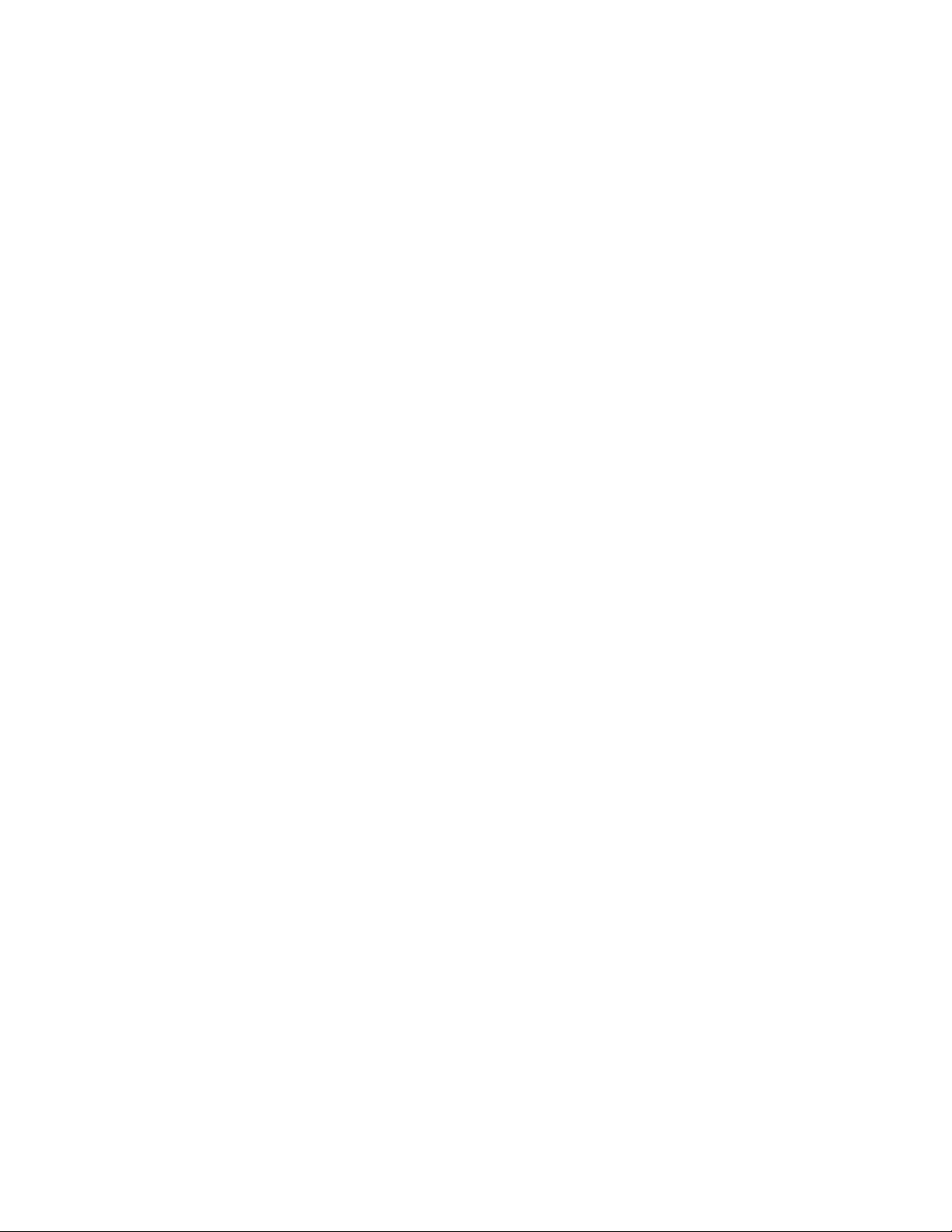
Remarque:Avantd'utilisercedocumentetleproduitassocié,prenezconnaissancedesinformations
suivantes:«Consignesdesécurité»àlapagevetAnnexeA«Remarques»àlapage131.
Troisièmeédition(Septembre2012)
©CopyrightLenovo2012.
REMARQUESURLESDROITSLIMITÉSETRESTREINTS:Silesdonnéesouleslogicielssontfournisconformémentà
uncontrat«GeneralServicesAdministration»(«GSA»),l'utilisation,lareproductionetladivulgationsontsoumisesaux
restrictionsstipuléesdanslecontratn°GS-35F-05925.
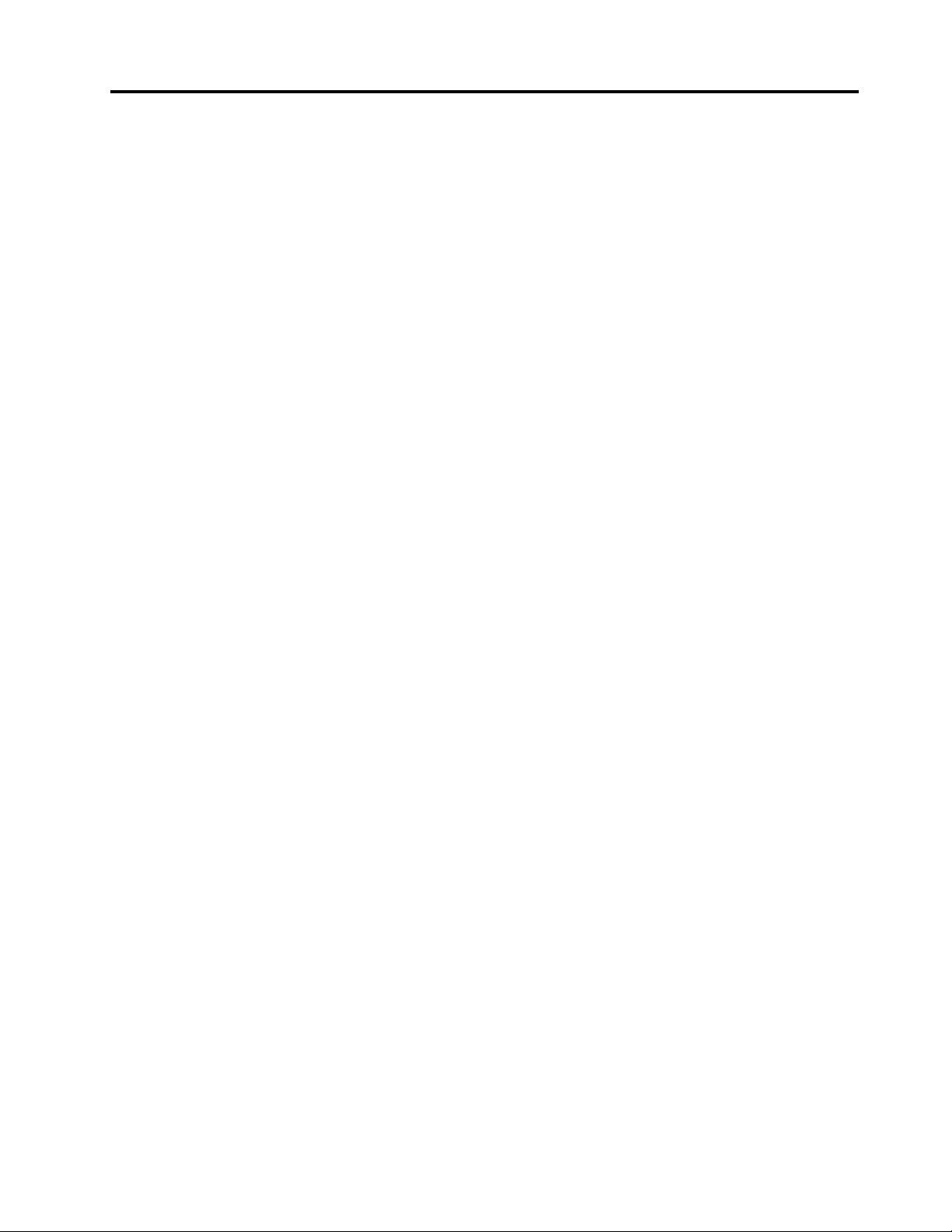
Tabledesmatières
Consignesdesécurité.........v
Maintenanceetmisesàniveau.........v
Protectionantistatique............vi
Cordonsetblocsd'alimentation.........vi
Prolongateursetdispositifsassociés......vii
Fichesetprises..............vii
Périphériquesexternes...........vii
Chaleuretventilationdesproduits.......vii
Environnementd'exploitation.........viii
Informationsrelativesaumodem........ix
Conformitéauxnormesrelativesauxappareilsà
laser....................ix
Instructionconcernantleblocd'alimentation....ix
Entretienetmaintenance............x
Chapitre1.Présentationduproduit...1
Fonctions..................1
Caractéristiques...............5
ProgrammesLenovo.............5
AccèsauxprogrammesLenovosous
Windows7...............5
AccèsauxprogrammesLenovosous
Windows8...............7
PrésentationdesprogrammesLenovo....7
Emplacements................9
Localisationdesconnecteurs,desboutons
decommandeetdesvoyantsàl'avantde
l'ordinateur..............10
Localisationdesconnecteursàl'arrièrede
l'ordinateur..............11
Localisationdescomposants.......13
Localisationdescomposantssurlacarte
mère.................14
Localisationdesunitésinternes......15
Etiquetted'indicationdutypeetmodèlede
machine...............16
Chapitre2.Utilisationde
l'ordinateur..............17
Foireauxquestions.............17
Accèsaupanneaudecongurationsous
Windows8................17
Utilisationduclavier............18
Utilisationdestouchesderaccourci
Windows...............18
UtilisationduboutonbleuThinkVantage...18
Utilisationd'unlecteurd'empreintes
digitales...............18
Utilisationdelasourisàmolette........19
Réglagedelafonctionaudio.........19
Aproposdelafonctionaudiodel'ordinateur.19
Réglageduvolumeàpartirdubureau....19
RéglageduvolumeàpartirduPanneaude
conguration.............20
UtilisationdeCDetdeDVD.........20
ManipulationetstockagedesCDetdes
DVD.................21
Lectured'unCDoud'unDVD.......21
Enregistrementd'unCDoud'unDVD....21
Chapitre3.Vousetvotreordinateur.23
Accessibilitéetconfort...........23
Organisationdel'espacedetravail.....23
Confort................23
Reetsetéclairage...........24
Circulationdel'air...........24
Prisesélectriquesetlongueurdescâbles..24
Enregistrementdevotreordinateur.......25
Précautionsàprendreenvoyage.......25
Sélecteurdetension..........25
Cordonsd'alimentation.........26
Chapitre4.Sécurité..........27
Dispositifsdesécurité............27
Installationd'unverrouaveccâbleintégré....28
Utilisationdemotsdepasse.........28
MotsdepasseBIOS..........28
MotsdepasseWindows.........29
Congurationdulecteurd'empreintesdigitales..29
Pare-feux:utilisationetdénition.......29
Protectiondesdonnéescontrelesvirus.....30
Chapitre5.Installationou
remplacementdematériel......31
Manipulationdescomposantssensiblesà
l'électricitéstatique.............31
Installationouremplacementdematériel....31
Installationd'optionsexternes.......31
Ouvertureducarterdel'ordinateur.....32
Retraitetréinstallationdupanneaufrontal..32
Accèsauxcomposantsdelacartemèreet
auxunités...............34
Installationouremplacementd'unmodulede
mémoire...............35
Installationouremplacementd'unecarte
PCI.................37
©CopyrightLenovo2012
i
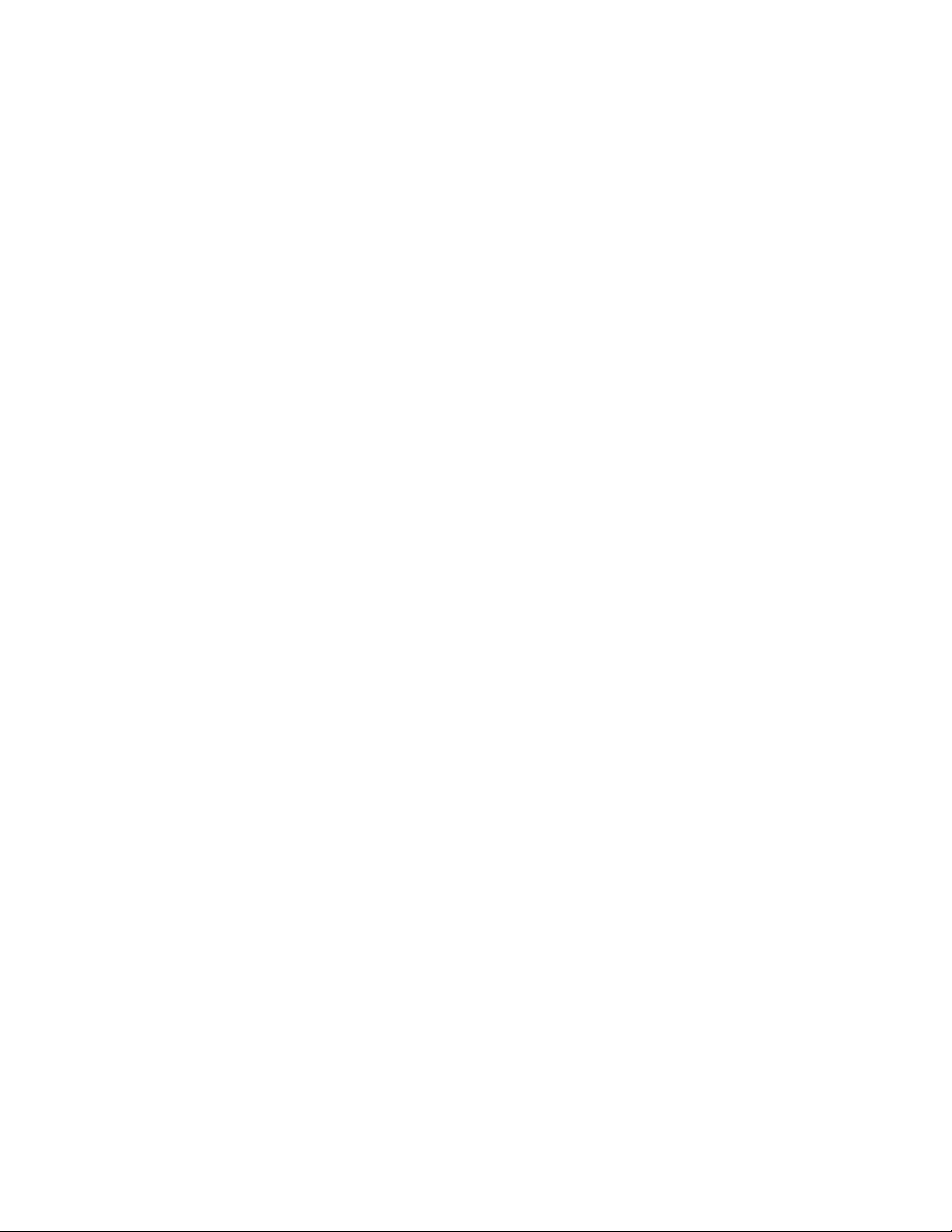
Installationouremplacementdulecteurde
cartes................39
Remplacementdelapile.........44
Installationdel'unitéSSD........45
Remplacementdel'unitédedisquedur...47
Remplacementdel'unitédedisqueoptique.49
Remplacementdudissipateurthermiqueetdu
blocdeventilation...........52
Remplacementdublocd'alimentation
électrique...............55
Remplacementdumicroprocesseur....60
Remplacementdel'interrupteurdedétection
deprésenceducarter..........63
Remplacementduhaut-parleurinterne...65
Remplacementducapteurthermique....67
Remplacementdublocavantdeconnecteurs
audioetdeportsUSB..........70
RemplacementdesunitésWiFi......71
Installationouretraitdel'antenneWiFi
arrière................75
Installationouretraitdel'antenneWiFiavant.77
Remplacementduclavieroudelasouris..80
Finduremplacementdecomposants....80
Chapitre6.Informationsrelativesàla
récupération..............83
Informationsrelativesàlarécupérationsous
Windows7................83
Créationetutilisationd'unsupportde
récupération..............83
Exécutiond'opérationsdesauvegardeetde
récupération..............84
Utilisationdel'espacedetravailRescueand
Recovery...............85
Créationetutilisationd'unsupportde
récupérationd'urgence.........86
Réinstallationd'applicationsetdepilotesde
périphériquepréinstallés.........87
Réinstallationdelogiciels.........88
Réinstallationdepilotesdepériphérique...89
Résolutiondesincidentsderécupération..89
Informationsrelativesàlarécupérationsous
Windows8................89
Chapitre7.UtilisationdeSetup
Utility.................91
DémarragedeSetupUtility..........91
Afchageetmodicationdeparamètres....91
Utilisationdemotsdepasse.........91
Remarquesconcernantlesmotsdepasse..92
Power-OnPassword..........92
AdministratorPassword.........92
HardDiskPassword...........92
Dénition,modicationetsuppressiond'un
motdepasse.............93
Effacementdesmotsdepasseperdusou
oubliés(àl'aideducavalierCMOS).....93
Activationoudésactivationd'uneunité.....93
Sélectiond'uneunitéd'amorçage.......94
Sélectiond'uneunitéd'amorçage
temporaire..............94
Sélectionoumodicationdelaséquence
d'amorçage..............94
ActivationdumodedeconformitéErP.....94
ModedeperformanceICE..........95
AlertethermiqueICE............96
Sortiedel'utilitairedeconguration......96
Chapitre8.Miseàjourdes
programmessystème.........97
Utilisationdeprogrammessystème......97
MiseàjourduBIOS(ashage)àpartird'un
disque..................97
Miseàjour(ashage)duBIOSàpartirdevotre
systèmed'exploitation...........98
Récupérationsuiteàl'échecdelamiseàjourdes
programmesPOST/BIOS..........98
Chapitre9.Préventiondesincidents
...................101
Maintiendevotreordinateuràjour......101
Obtentiondesdernierspilotesdepériphérique
pourvotreordinateur..........101
Miseàjourdusystèmed'exploitation....101
UtilisationdeSystemUpdate.......102
Entretienetmaintenance...........102
Précautionsélémentaires.........102
Nettoyagedel'ordinateur.........103
Règlesàrespecterpourunebonne
maintenance..............104
Déplacementdel'ordinateur.........104
Chapitre10.Dépannageet
diagnostics.............107
Résolutiondesincidentsdebase.......107
Procédurededépannage..........108
Identicationetrésolutiondesincidents.....108
Incidentsliésauxdispositifsaudio.....109
IncidentsliésauxCD..........110
IncidentsliésauportDVD........111
Incidentsintermittents..........113
Incidentsliésauclavier,àlasourisouàun
périphériquedepointage.........113
Incidentsliésàl'écran..........115
Incidentsliésàl'utilisationenréseau....117
Incidentsliésauxdispositifsenoption...119
iiGuided'utilisationThinkCentre
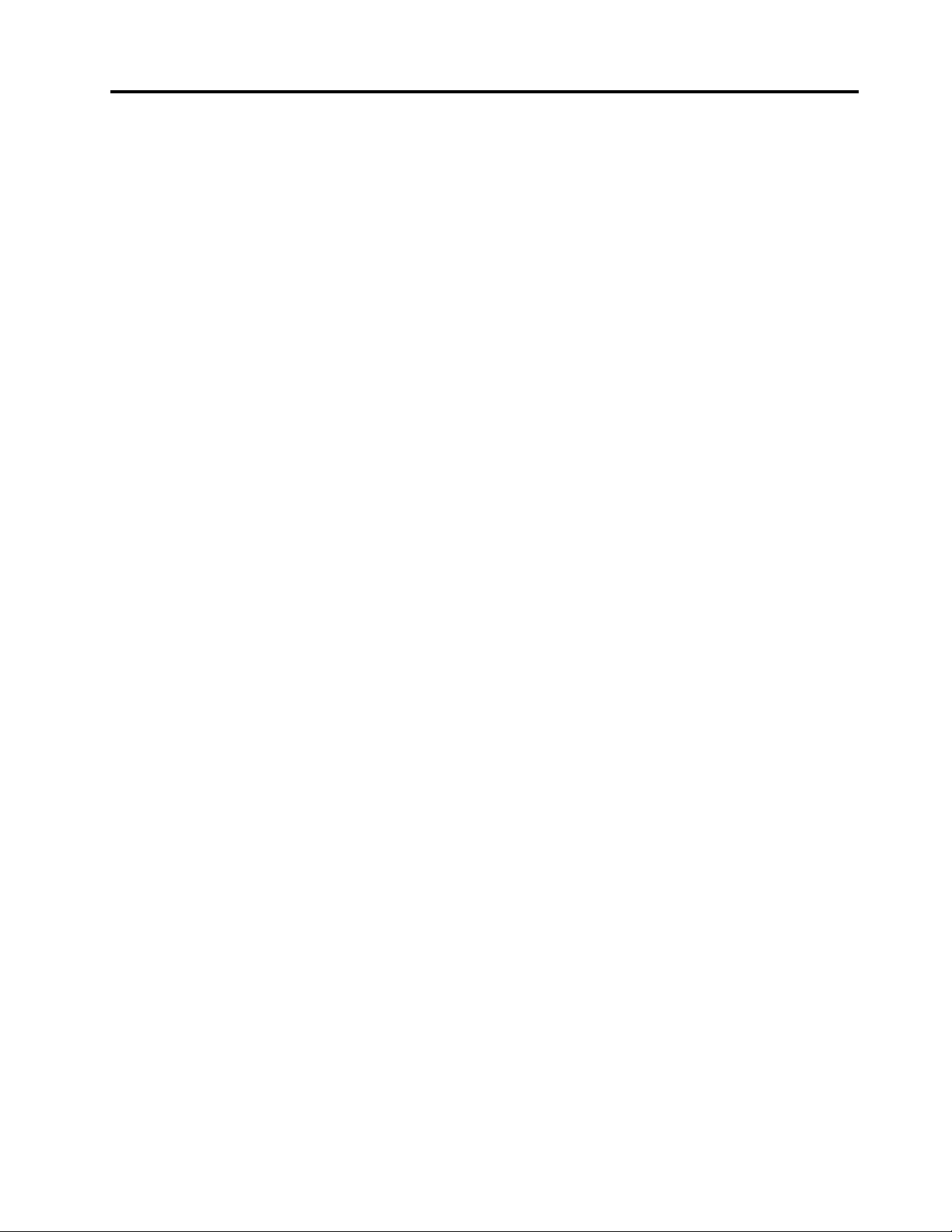
Incidentsliésauxperformancesetau
verrouillage..............120
Incidentsliésàl'imprimante........122
Incidentsliésauportsérie........123
Incidentslogiciels............123
IncidentsliésauportUSB........124
LenovoSolutionCenter...........125
Chapitre11.Assistancetechnique.127
Sourcesd'informations...........127
LenovoThinkVantageTools........127
LenovoWelcome............127
Aideetsupport.............127
Sécuritéetgarantie...........127
SiteWebLenovo............127
SiteWebdusupportLenovo.......128
Aideetsupport..............128
Utilisationdeladocumentationetdu
programmedediagnostic........128
Obtenirdesservicespartéléphone.....128
Utilisationd'autresservices........129
Achatdeservicessupplémentaires.....130
AnnexeA.Remarques........131
Marques.................132
AnnexeB.Informations
réglementaires...........133
Avisdeclassicationpourl'exportation.....133
Avissurlesémissionsélectroniques......133
DéclarationdeconformitédelaFederal
CommunicationsCommission(FCC)
[Etats-Unis]..............133
Informationssupplémentairesconcernantla
réglementation...............135
AnnexeC.Déclarationsrelativesau
recyclageetauxDEEE.......137
InformationsDEEEimportantes........137
Informationssurlerecyclage.........137
InformationssurlerecyclagepourleBrésil...138
Informationssurlerecyclagedespilesetbatteries
pourT aïwan................139
Informationssurlerecyclagedespilesetbatteries
pourl'Unioneuropéenne...........139
AnnexeD.DirectiveRoHS
(RestrictionofHazardous
Substances).............141
DirectiveRoHSpourlaChine.........141
DirectiveRoHSpourlaTurquie........141
DirectiveRoHSpourl'Ukraine.........141
DirectiveRoHSpourl'Inde..........142
AnnexeE.Informationssurles
modèlesENERGYST AR......143
Index.................145
©CopyrightLenovo2012
iii
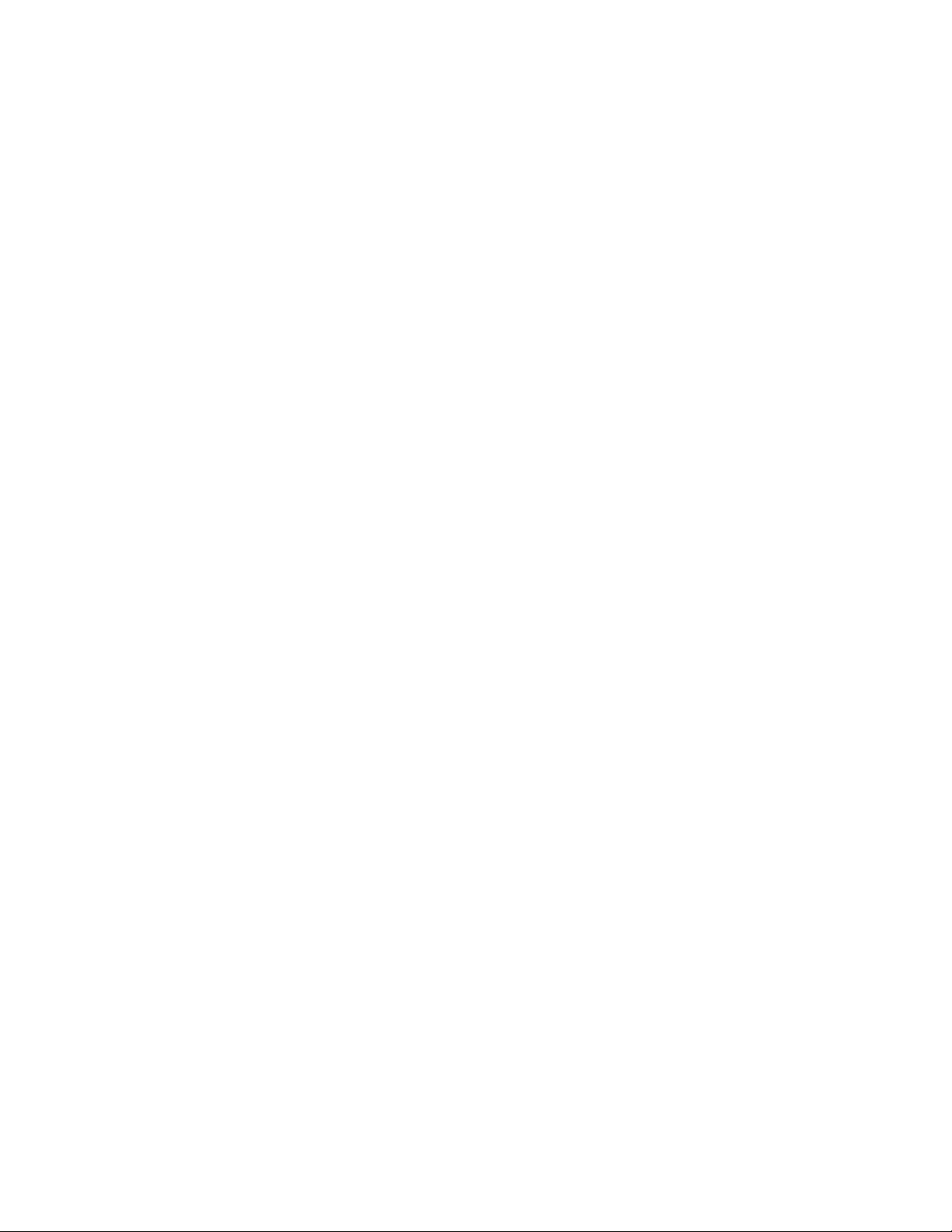
ivGuided'utilisationThinkCentre
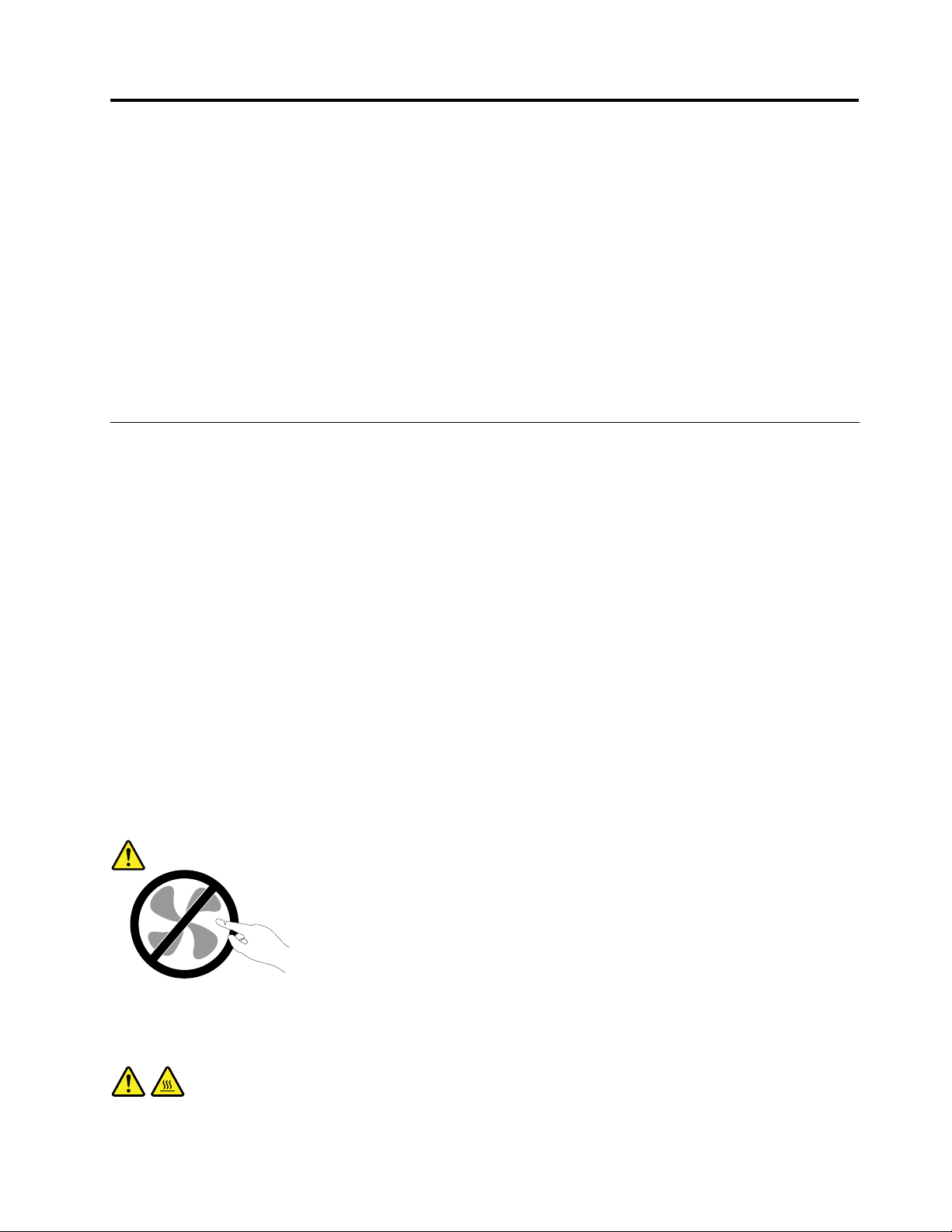
Consignesdesécurité
ATTENTION:
Avantd'utiliserleprésentmanuel,prenezconnaissancedetouteslesinformationsrelativesàla
sécuritédeceproduit.Consultezlesinstructionsfourniesdanscettesectionainsiquelesconsignes
desécuritédesdocumentsConsignesdesécurité,DéclarationdegarantieetGuidedecongurationlivrés
avecceproduit.Cesinformationsdesécuritépermettentderéduirelesrisquesdedommages
corporelsetdedommagesliésauproduit.
Sivousn'avezpluslesdocumentsConsignesdesécurité,DéclarationdegarantieetGuidedeconguration,
vouspouvezenobtenirunexemplaireauformatPDFsurlesitedesupportWebLenovo
http://www.lenovo.com/support.VoustrouverezégalementsurcesitelesdocumentsConsignesde
sécurité,DéclarationdegarantieetGuidedecongurationainsiqueleprésentGuided'utilisationdans
d'autreslangues.
®
àl'adresse
Maintenanceetmisesàniveau
Netentezpasderéparerunproduitvous-même,àmoinsd'yavoirétéinvitéparlecentredesupportoula
documentation.Faitesuniquementappelàunprestatairedeservicesayantreçul'agrémentpourréparerce
produitenparticulier.
Remarque:Certainscomposantsdel'ordinateurpeuventêtremisàniveauouremplacésparleclient.Les
misesàniveausontgénéralementappeléesdesoptions.Lescomposantsderechangedontl'installation
parleclientestapprouvéesontappelésdesunitésremplaçablesparleclient,ouCRU.Lenovofournit
unedocumentationquicontientdesinstructionsindiquantdansquelscasleclientpeutinstallerdes
optionsouremplacerdesCRU.Vousdevezsuivrescrupuleusementtouteslesinstructionslorsquevous
installezouremplacezdescomposants.L'étathorstensiond'unindicateurd'alimentationnesigniepas
obligatoirementquelesniveauxdetensionàl'intérieurd'unproduitsonttousàzéro.Avantderetirerles
cartersd'unproduitéquipéd'uncordond'alimentation,vérieztoujoursqu'ilesthorstensionetdébranché
detoutesourced'alimentation.Pourplusd'informationssurlesCRU,reportez-vousàlasectionChapitre
5«Installationouremplacementdematériel»àlapage31.Sivousavezdesquestionsoudesdoutes,
adressez-vousaucentredesupport.
Bienqu'iln'yaitplusdepièceenmouvementdansvotreordinateurunefoislecordond'alimentation
débranché,lesavertissementssuivantssontrequispourvotresécurité.
ATTENTION:
Composantsamoviblesdangereux.N’approchezpasvosdoigtsoutouteautrepartieducorpsde
l’appareil.
ATTENTION:
©CopyrightLenovo2012
v
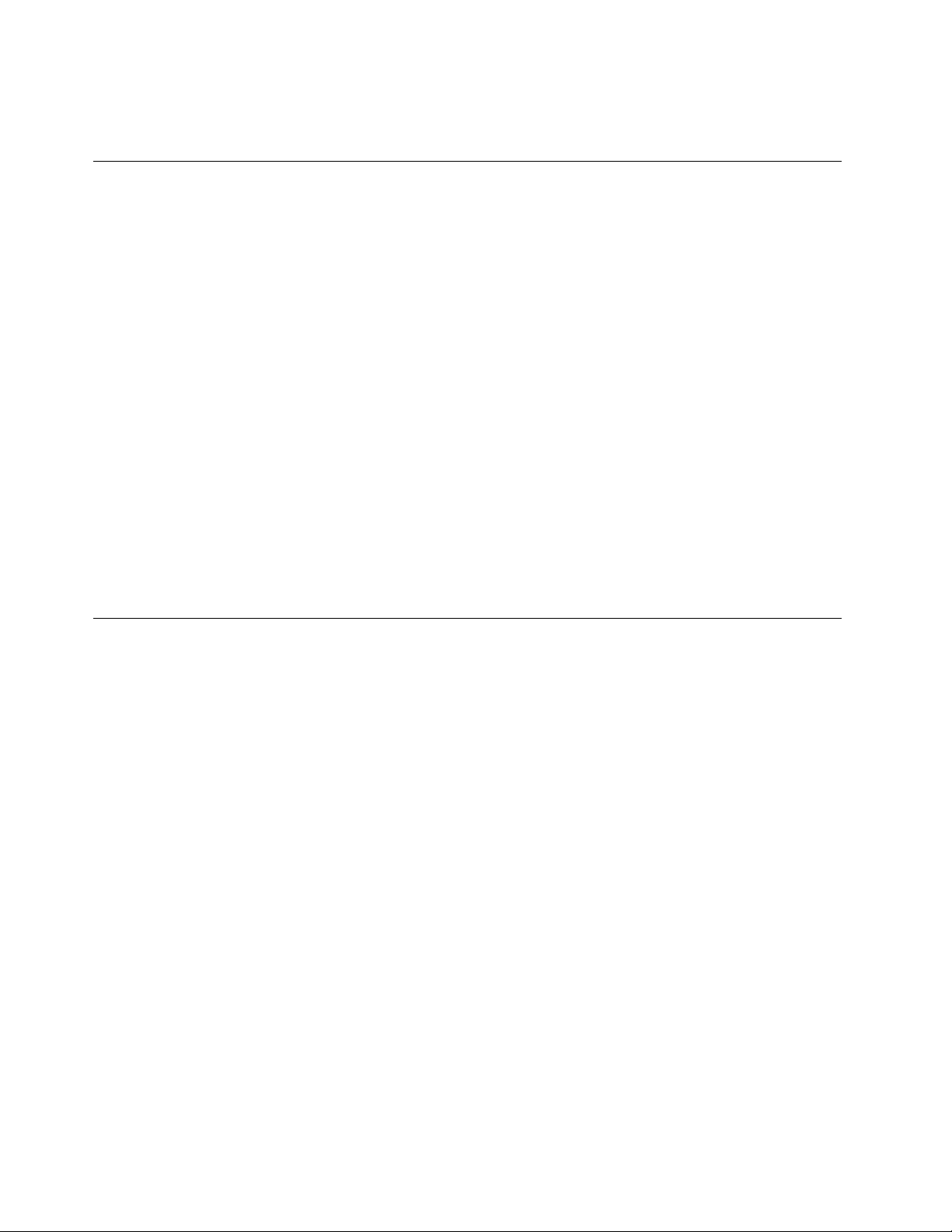
Avantderemplaceruneunitéremplaçableparl'utilisateur,mettezl'ordinateurhorstensionet
patientez3à5minutespourpermettrelerefroidissementdelamachine,avantd'ouvrirlecarter.
Protectionantistatique
Sil'électricitéstatiqueestinoffensivepourvotresanté,ellerisqueenrevanchedecauserdesdommages
importantsauxcomposantsetoptionsdevotreordinateur.Unemanipulationincorrectedecomposants
sensiblesàl'électricitéstatiquerisquedecauserdelesendommager.Lorsquevousdéballezuneoptionou
uneCRU,n'ouvrezpasl'emballageantistatiquequicontientlecomposantavantquelesinstructionsne
vousdemandentdel'installer.
LorsquevousmanipulezdesoptionsoudesCRU,ouquevousréalisezdesinterventionsàl'intérieurde
l'ordinateur,prenezlesprécautionssuivantesand'éviterlesdommagesliésàl'électricitéstatique:
•Limitezvosmouvements,Vosmouvementspourraientgénérerdel'électricitéstatiqueautourdevous.
•Manipuleztoujourslescomposantsavecprécaution.Manipulezlescartes,modulesmémoireetautres
cartesàcircuitsimprimésenlestenantparlesbords.Netouchezjamaisdirectementdescircuits.
•Empêcheztouteautrepersonnedetoucherlescomposants.
•LorsquevousinstallezuneoptionouuneCRUsensibleàl'électricitéstatique,mettezl'emballage
antistatiqueducomposantencontactaveclecarterd'unlogementd'extensionenmétaloutouteautre
surfacemétalliquenonpeintedel'ordinateurpendantaumoinsdeuxsecondes.Celapermetdedissiper
l'électricitéstatiqueprésentedansl'emballageetvotrecorps.
•Lorsquecelaestpossible,retirezlecomposantdesonemballageantistatiqueauderniermomentet
installez-lesansleposer.Sinon,posez-lesursonemballageantistatique,surunesurfaceplaneetlisse.
•Nemettezpaslecomposantencontactaveclecarterdel'ordinateuroutouteautresurfacemétallique.
Cordonsetblocsd'alimentation
N'utilisezquelescordonsetlesblocsd'alimentationfournisparlefabricantduproduit.
Lescordonsd'alimentationdoiventêtreconformesauxnormesdesécurité.EnAllemagne,ilsdoiventêtre
detypeH05VV-F,3G,0,75mm
appropriésdoiventêtreutilisés.
N'enroulezjamaisuncordond'alimentationautourdublocd'alimentationoudetoutautreobjet.Une
tellecontrainterisqued'eflocher,dessureroudeplisserlecordon.Celapeutreprésenterundanger
pourlasécurité.
Disposezlescordonsd'alimentationdemanièreàcequ'ilsnesoientpaspiétinés,nicoincés.
Evitezd'exposerlecordonetlesboîtiersd'alimentationàdesliquides.Ainsi,nelaissezpaslecordon
ouleblocd'alimentationàproximitéd'éviers,debassines,detoilettesousurdessolsnettoyésavec
desdétergentsliquides.Lesliquidesrisquentdeprovoquerdescourt-circuits,surtoutsilecordonou
leblocd'alimentationaétésoumisàdescontraintesrésultantd'unemauvaiseutilisation.Lesliquides
peuventégalemententraînerunecorrosionprogressivedesterminaisonsducordond'alimentationoudes
connecteurssusceptibledeprovoquerunesurchauffe.
Assurez-vousquelesconnecteursducordond'alimentationsontcorrectementbranchéssurlesprises.
N'utilisezpasdeblocd'alimentationprésentantdessignesdecorrosionsurlesbrochesd'entréesecteur
oudessignesdesurchauffe(déformationduplastique,parexemple)surl'entréesecteurouàtoutautre
endroitducordond'alimentation.
2
oudesectionsupérieure.Pourlesautrespays,lestypesdecordons
viGuided'utilisationThinkCentre
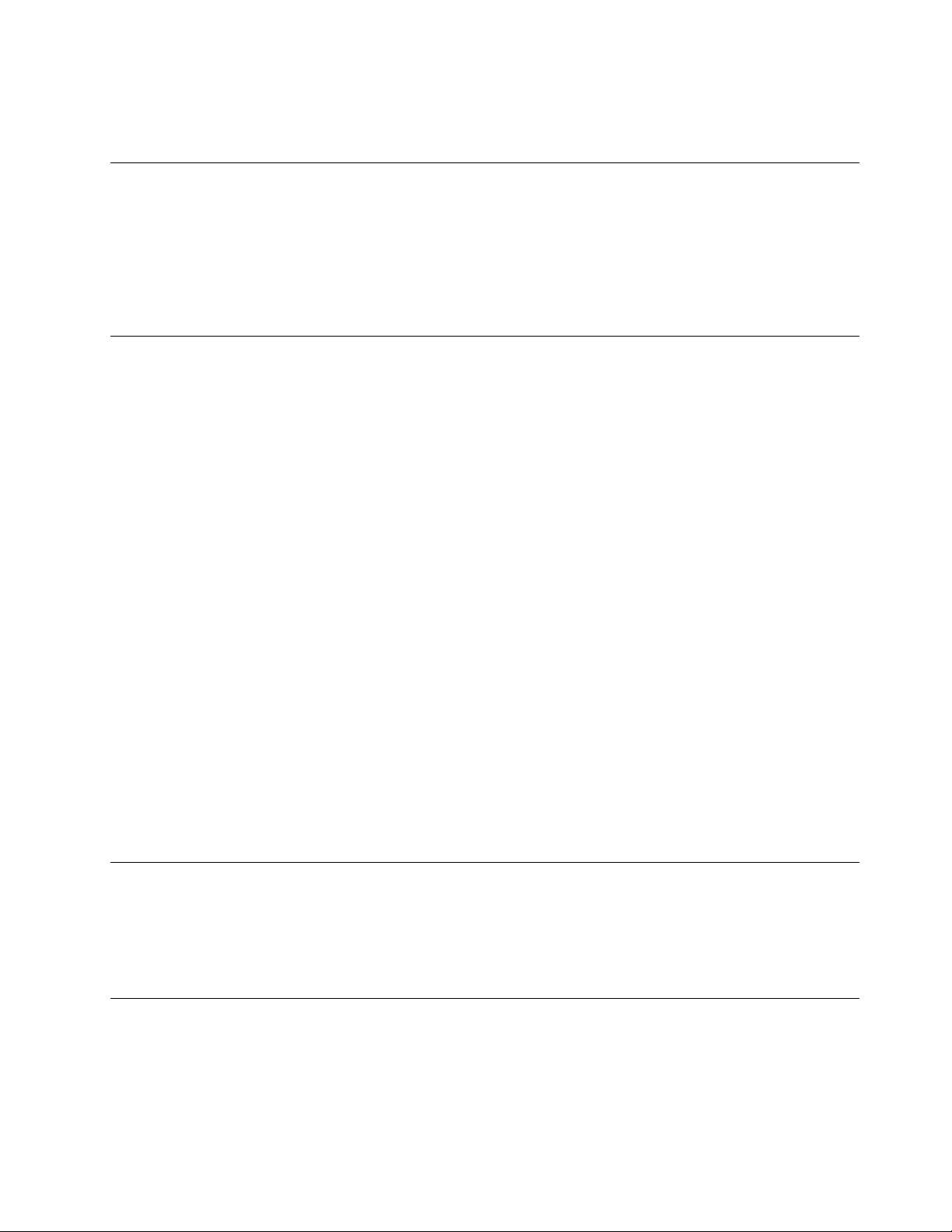
N'utilisezpasdecordonsd'alimentationsurlesquelslescontactsélectriquesàl'uneoul'autredes
extrémitésprésententdessignesdecorrosionoudesurchauffe,ouquisemblentêtreendommagés.
Prolongateursetdispositifsassociés
Assurez-vousquelesprolongateurs,lesdispositifsdeprotectioncontrelessurtensions,lesblocs
d'alimentationdesecoursetlesmultiprisesquevousutilisezontdescaractéristiquesdetension
correspondantauxbesoinsélectriquesduproduit.Nesurchargezjamaiscesdispositifs.Sivousutilisezdes
multiprises,lachargenedoitpasdépasserlatensiond'entrée.Adressez-vousàunélectricienpourplusde
détailsousivousavezdesquestionsconcernantleschargesdecourant,lesbesoinsenalimentationet
lestensionsd'entrée.
Fichesetprises
Siuneprisedecourantdestinéeaumatérieldevotreordinateursembleêtreendommagéeoucorrodée,ne
l'utilisezpasetattendezqu'ellesoitremplacéeparunélectricienqualié.
Netordezpasounemodiezpasunecheélectrique.Siunecheestendommagée,prenezcontactavec
lefabricantpourlaremplacer.
Nepartagezpasunepriseélectriqueavecd'autresappareilsdomestiquesouprofessionnelsconsommant
unegrandequantitéd'électricité,carunetensioninstablerisqueraitd'endommagervotreordinateur,vos
donnéesoulespériphériquesconnectés.
Certainsproduitssontéquipésd'unecheàtroisbroches.Cetteches'adapteuniquementàuneprise
decourantmiseàlaterre.Ils'agitd'undispositifdesécurité.Neledésactivezpasententantd'insérerla
chedansuneprisenonreliéeàlaterre.Sivousnepouvezpasenfoncerlachedanslaprise,demandez
àunélectriciendevousfournirunadaptateurdepriseapprouvéouderemplacerlapriseparuneautre
priseprenantenchargecedispositifdesécurité.Nesurchargezjamaisuneprisedecourant.Lacharge
totaledusystèmenedoitpasdépasser80pourcentdelatensionducircuitdedérivation.Adressez-vous
àunélectricienpourplusdedétailsousivousavezdesquestionsconcernantleschargesdecourantet
lestensionsdescircuitsdedérivation.
Assurez-vousquelaprisedecourantutiliséeestcorrectementcâblée,facilementaccessibleetplacéeà
proximitédumatériel.Netendezpascomplètementlescordonsd'alimentationpourévitertoutecontrainte.
Assurez-vousquelaprisedecourantdélivreunetensionetuncourantadaptésauproduitquevousinstallez.
Branchezetdébranchezavecprécautionlematérieldelaprisedecourant.
Périphériquesexternes
NebranchezounedébranchezpasdecâblesdepériphériqueexterneautresquedescâblesUSB(Universal
SerialBus)et1394quandl'ordinateurestsoustension,carvousrisqueriezdel'endommager.And'éviter
d'endommagerlespériphériquesconnectés,patientezaumoinscinqsecondesaprèslamisehorstension
del'ordinateurpourdébrancherlespériphériquesexternes.
Chaleuretventilationdesproduits
Lesordinateurs,lesboîtiersd'alimentationetdenombreuxaccessoiresdégagentdelachaleurlorsqu'ils
sontsoustensionetquelespilesoubatteriessontencharge.Respecteztoujourscesprécautionsdebase:
•Nelaissezpasl'ordinateur,leboîtierd'alimentationoulesaccessoiresencontactprolongéavecvos
genouxouavecunepartiequelconquedevotrecorpslorsquecesproduitssontenfonctionnement
©CopyrightLenovo2012
vii
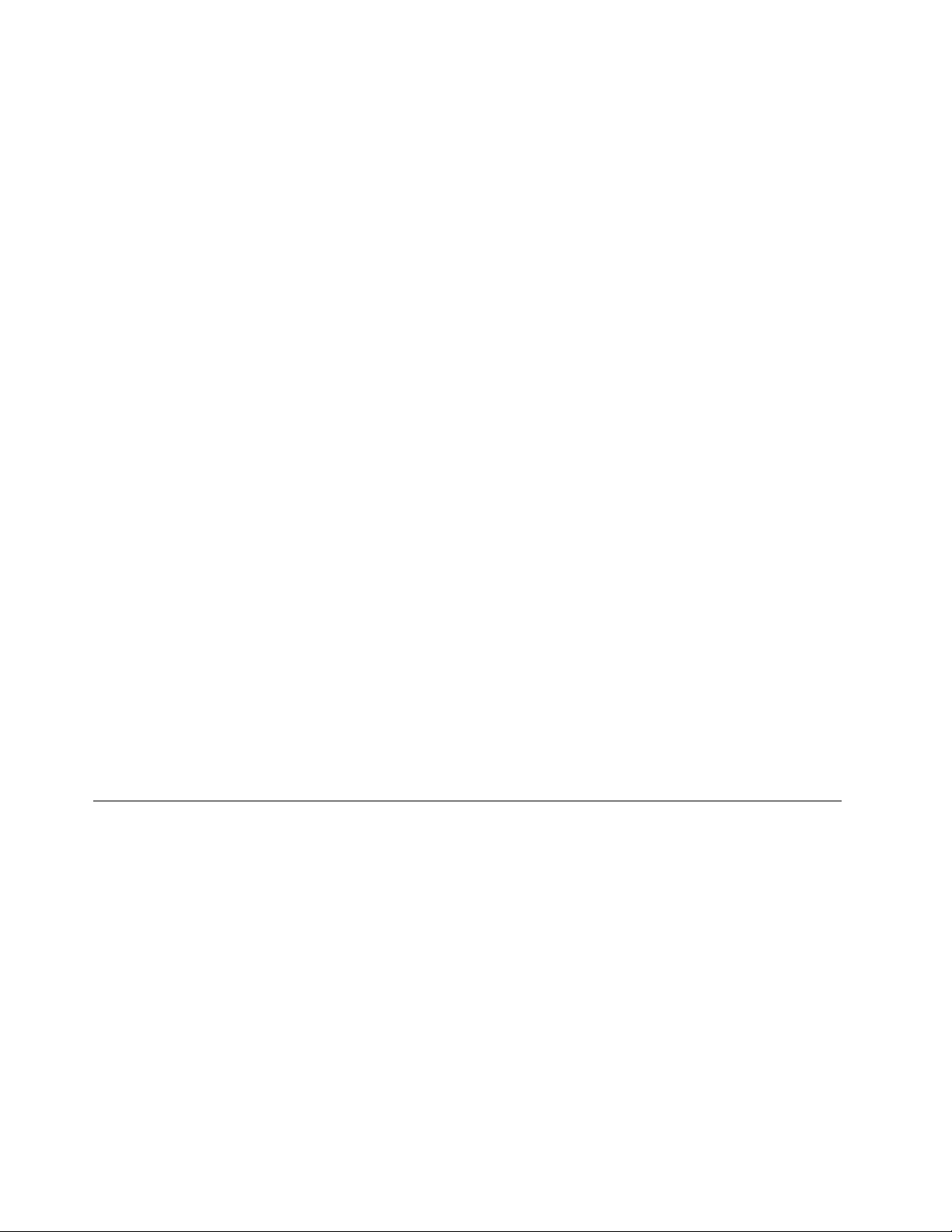
ouquelabatterieestencoursdechargement.L'ordinateur,leblocd'alimentationetdenombreux
accessoiresdégagentdelachaleurlorsqu'ilsfonctionnement.Uncontactprolongéavecvotrepeau
peutprovoquerdeslésions,voiredesbrûlures.
•Nemettezpaslapileenchargeetnemettezpassoustensionl'ordinateur,leblocd'alimentationoules
accessoiresàproximitédematériauxinammablesoudansunenvironnementprésentantdesrisques
d'explosion.
•Votreproduitestéquipéd'ouverturesdeventilation,deventilateursetdedissipateursthermiquesàdes
nsdesécurité,deconfortetdeabilitédefonctionnement.Vousrisquezdebloquercesdispositifs
parinadvertancesivousplacezleproduitsurunlit,uncanapé,untapisoutouteautresurfacesouple.
Vousnedevezjamaisbloquer,couvriroudésactivercesdispositifs.
Vousdevezinspectervotreordinateuraumoinsunefoispartrimestrepourvérierquedelapoussièrene
s'estpasaccumulée.Avantdeprocéderàcetteopération,mettezl'ordinateurhorstensionetdébranchez-le.
Vouspouvezensuiteretirerlapoussièrequisetrouvedanslesventilateursoulestrousdupanneaufrontal.Si
vousremarquezquedelapoussières'estaccumuléeàl'extérieur,vousdevezégalementexamineretretirerla
poussièresetrouvantàl'intérieurdel'ordinateur,notammentdanslesventilateurs(dudissipateurthermique,
dublocd'alimentationetdel'ordinateur).Avantderetirerlecarter,metteztoujoursl'ordinateurhorstension
etdébranchez-le.Ilestrecommandéd'éviterd'utiliserl'ordinateuràmoinsde50centimètresd'unlieude
passageimportant.Sivousnepouvezpasfaireautrement,inspectezetnettoyezl'ordinateurplussouvent.
Respecteztoujourslesprécautionssuivantespourassurervotresécuritéetdesperformancesoptimalesde
votreordinateur:
•Lorsquel'ordinateurestbranché,neretirezjamaislecarter.
•Vériezrégulièrementl'extérieurdel'ordinateurpourrechercherleséventuellesaccumulationsde
poussière.
•Retirezlapoussièrequisetrouvedanslesventilateursoulesoricesdupanneaufrontal.Sivous
travaillezdansunenvironnementpoussiéreuxouprèsd'unlieudepassageimportant,nettoyezplus
souventvotreordinateur.
•Neréduisezpasetnebloquezpaslesouverturesdeventilation.
•And'évitertoutrisquedesurchauffe,n'installezetn'utilisezpasl'ordinateurdansunmeuble.
•Latempératuredel'aircirculantdansl'ordinateurnedoitpasdépasser35°C.
•N'installezpasdedispositifdeltrationdel'air.Celarisqueraitd'entraînerdesdéfaillancesauniveaudu
systèmederefroidissement.
Environnementd'exploitation
L'environnementoptimaldanslequelutiliservotreordinateurestunetempératurecompriseentre10à
35°Cetuntauxd'humiditécomprisentre35%et80%.Sivotreordinateuraétéstockéoutransporté
àdestempératuresinférieuresà10°C,laissez-lereprendreprogressivementlatempératureoptimalede
10à35°Cavantdel'utiliser.Celapeutdurerdeuxheuresdansdesconditionsextrêmes.Sivousne
laissezpasvotreordinateurreprendreunetempératuredefonctionnementoptimaleavantdel'utiliser,vous
risquezdeprovoquerdesdommagesirréparables.
Sipossible,placezvotreordinateurdansunendroitcorrectementventiléetsecetévitezdel'exposer
directementausoleil.
Tenezlesappareilsélectriquestelsquelesventilateurs,radios,haut-parleurs,climatiseursetfours
micro-ondesàl'écartdevotreordinateur,carlespuissantschampsmagnétiquesqu'ilsgénèrentrisqueraient
d'endommagerl'écranetlesdonnéesstockéessurl'unitédedisquedur.
viiiGuided'utilisationThinkCentre
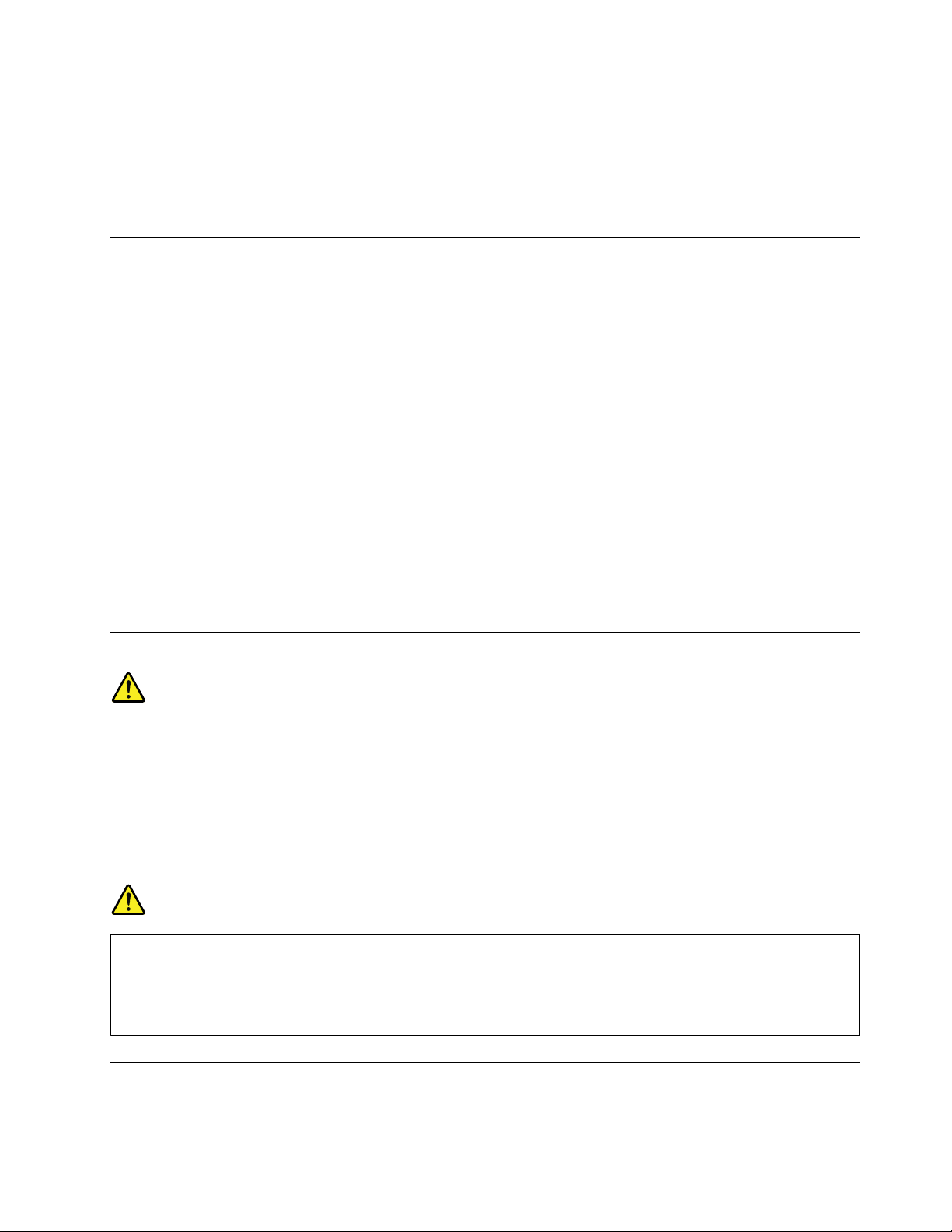
Neposezpasdeboissonssurouàcôtédel'ordinateuroud'autrespériphériquesconnectés.Le
renversementdeliquidessuroudansl'ordinateurouunpériphériqueconnectérisqueraitdeprovoquer
uncourt-circuitoud'autresdommages.
Nemangezpasounefumezpasau-dessusdevotreclavier.Leschutesdeparticulesdansvotreclavier
risqueraientdeprovoquerdesdommages.
Informationsrelativesaumodem
ATTENTION:
Pourréduirelesrisquesd'incendie,utilisezuniquementdescordonsdelignedetélécommunication
n°26oudediamètresupérieur(parexemple,24AWG)répertoriéspar(UL)(UnderwritersLaboratories)
oucertiésparl'organisme(CSA)(CanadianStandardsAssociation).
Lorsdel'utilisationdevotrematérieltéléphonique,ilestimportantderespecterlesconsignesci-aprèsan
deréduirelesrisquesd'incendie,d'électrocutionetd'autresblessures:
•N'installezjamaisdecordonstéléphoniquesdurantunorage.
•Lesprisestéléphoniquesnedoiventpasêtreinstalléesdansdesendroitshumides,exceptésilemodèlea
étéconçuàceteffet.
•Netouchezjamaisuncordontéléphoniqueouunterminalnonisoléavantquelaligneaitétédéconnectée
duréseautéléphonique.
•Soyeztoujoursprudentlorsquevousprocédezàl'installationouàlamodicationdelignestéléphoniques.
•Evitezdetéléphonerpendantunorage(saufsivousutilisezunmodèlesansl).Ilpeutexisterunrisque
dechocélectriqueàdistancedûauxéclairs.
•Encasdefuitedegaz,n'utilisezjamaisuntéléphonesituéàproximitédelafuite.
Conformitéauxnormesrelativesauxappareilsàlaser
ATTENTION:
Sidesproduitslaser(telsquedesunitésdeCD,desunitésdeDVD,desappareilsàbresoptiquesou
desémetteurs)sontinstallés,lisezlesinformationssuivantes:
•Neretirezpaslescarters.Enouvrantleproduitlaser,vousvousexposezaurayonnement
dangereuxdulaser.Aucunepiècedel'unitén'estréparable.
•Pourévitertoutrisqued'expositionaurayonlaser,respectezlesconsignesderéglageet
d'utilisationdescommandes,ainsiquelesprocéduresdécritesdansleprésentmanuel.
DANGER
Certainsproduitsàlasercontiennentunediodeàlaserintégréedeclasse3Aou3B.Prenez
connaissancedesinformationssuivantes:
Rayonnementlaserlorsquelecarterestouvert.Eviteztouteexpositiondirecteaurayonlaser.
Evitezderegarderxementlefaisceauoudel'observeràl'aided'instrumentsoptiques.
Instructionconcernantleblocd'alimentation
Neretirezjamaislecached’unblocd’alimentationoud’unautrecomposantportantl’étiquettesuivante.
©CopyrightLenovo2012
ix
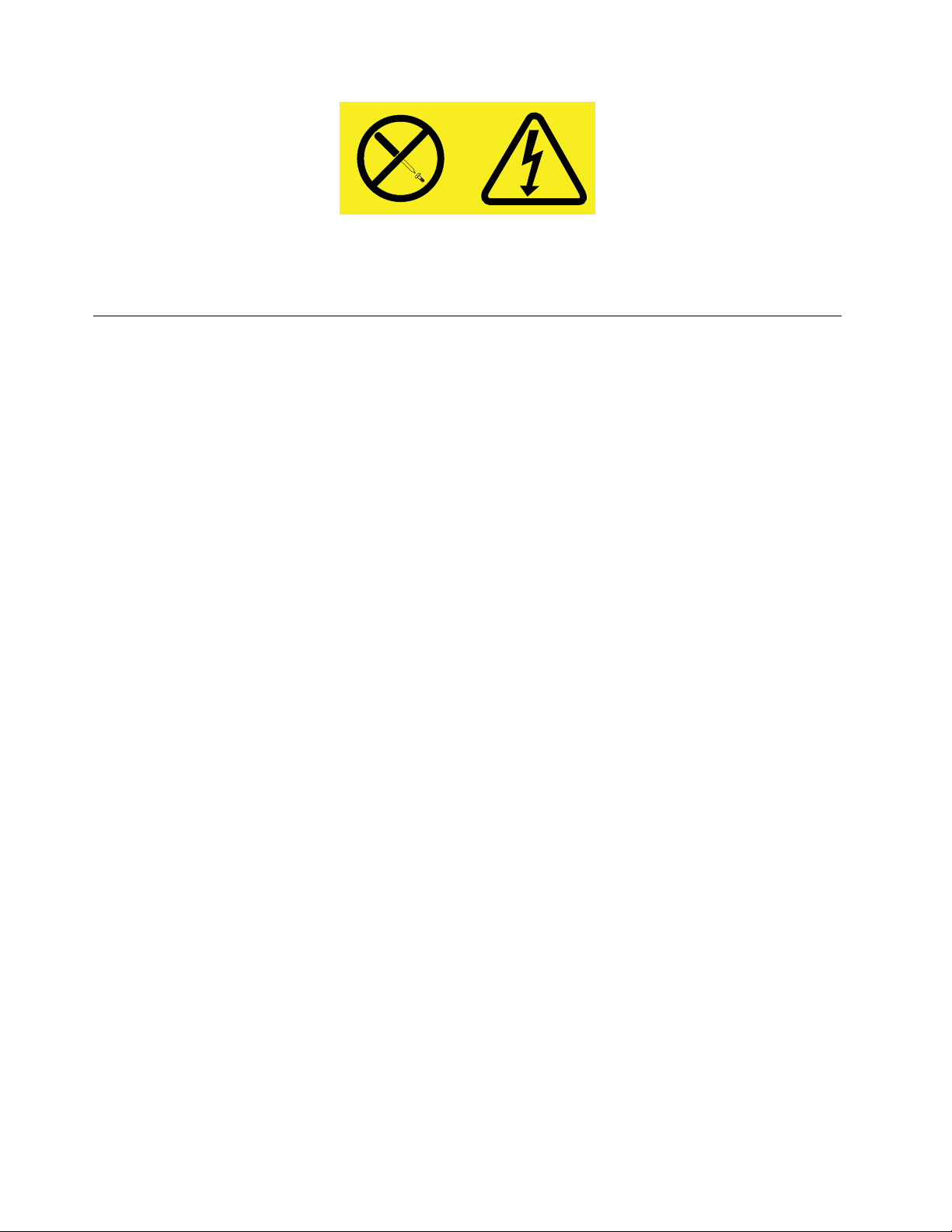
Lescomposantsportantcetteétiquettecontiennentunetension,uncourantélectriqueetdesniveaux
d’énergiedangereux.Aucunepiècenepeutêtreremplacéeàl’intérieurdecescomposants.Sivouspensez
qu’undecescomposantsprésenteunproblème,contactezuntechniciendemaintenance.
Entretienetmaintenance
Nettoyezrégulièrementvotreordinateuretvotreespacedetravail.Eteignezvotreordinateur,puis
débranchezlecordond'alimentationavantdelenettoyer.Nevaporisezpasdedétergentdirectementsur
l'ordinateuretn'utilisezpasdedétergentcontenantdesproduitsinammablespourlenettoyer.Vaporisezle
détergentsurunchiffondouxetessuyezlessurfacesdel'ordinateur.
xGuided'utilisationThinkCentre
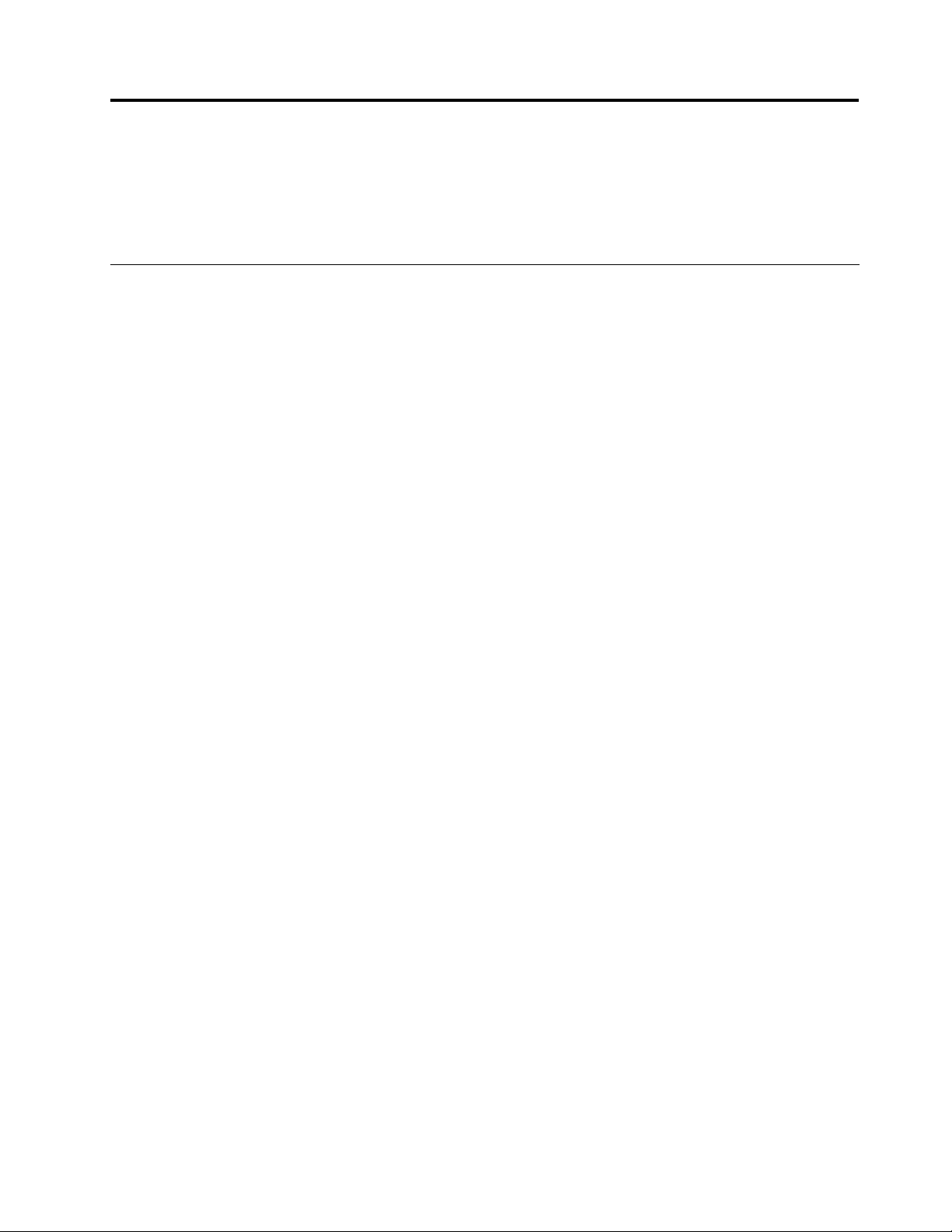
Chapitre1.Présentationduproduit
Leprésentchapitrefournitdesinformationssurlesfonctions,lescaractéristiques,lesprogrammeslogiciels
fournisparLenovoetlesemplacementsdesconnecteurs,descomposantsetdespiècesdel'ordinateur,
etdesunitésinternes.
Fonctions
Cettesectionprésentelescaractéristiquesdel'ordinateur.Lesinformationssuivantesfontréférenceà
denombreuxmodèles.
Pourafcherdesinformationssurvotremodèlespécique,procédezcommesuit:
•AccédezauprogrammeSetupUtilityensuivantlesinstructionsdanslasectionChapitre7«Utilisation
deSetupUtilityȈlapage91
informations.
•SousMicrosoft
®
Windows
Ordinateur,puissélectionnezPropriétéspourafcherlesinformations.
•SousWindows8,déplacezlecurseurdanslecoinsupérieurdroitoudanslecoininférieurdroitdel'écran
pourafcherlesoptions.CliquezensuitesurParamètres➙InfosPCpourafcherlesinformations.
Microprocesseur
Votreordinateurestéquipédel'undesmicroprocesseurssuivants(latailleducacheinternevarieen
fonctiondumodèle):
•MicroprocesseurAMD
®
•MicroprocesseurAMDA6
•MicroprocesseurAMDA8
.Ensuite,sélectionnezMain➙SystemSummarypourafcherles
®
7,cliquezsurDémarrer,cliquezavecleboutondroitdelasourissur
A4
Mémoire
Votreordinateurprendenchargejusqu'àquatrebarrettesDDR3UDIMMàtauxdetransfertdoublesans
miseenmémoiretampon.
Unitésinternes
•Unitédedisqueoptique:DVDROMouDVD-R(facultatif)
•UnitédedisquedurSATA(SerialAdvancedTechnologyAttachment)
•UnitéSSDSATA
Remarque:VotreordinateurprendenchargelespériphériquesSA TA2.0etSATA3.0.Pourplus
d'informations,voir«Localisationdescomposantssurlacartemère»àlapage14.
Sous-systèmevidéo
•Cartegraphiqueintégréepourconnecteur(VGA)(VideoGraphicsArray)etpourconnecteurDisplayPort
•EmplacementdecartegraphiquePCI(PeripheralComponentInterconnect)Expressx16surlacartemère
pourcartegraphiquediscrète
Sous-systèmeaudio
©CopyrightLenovo2012
1
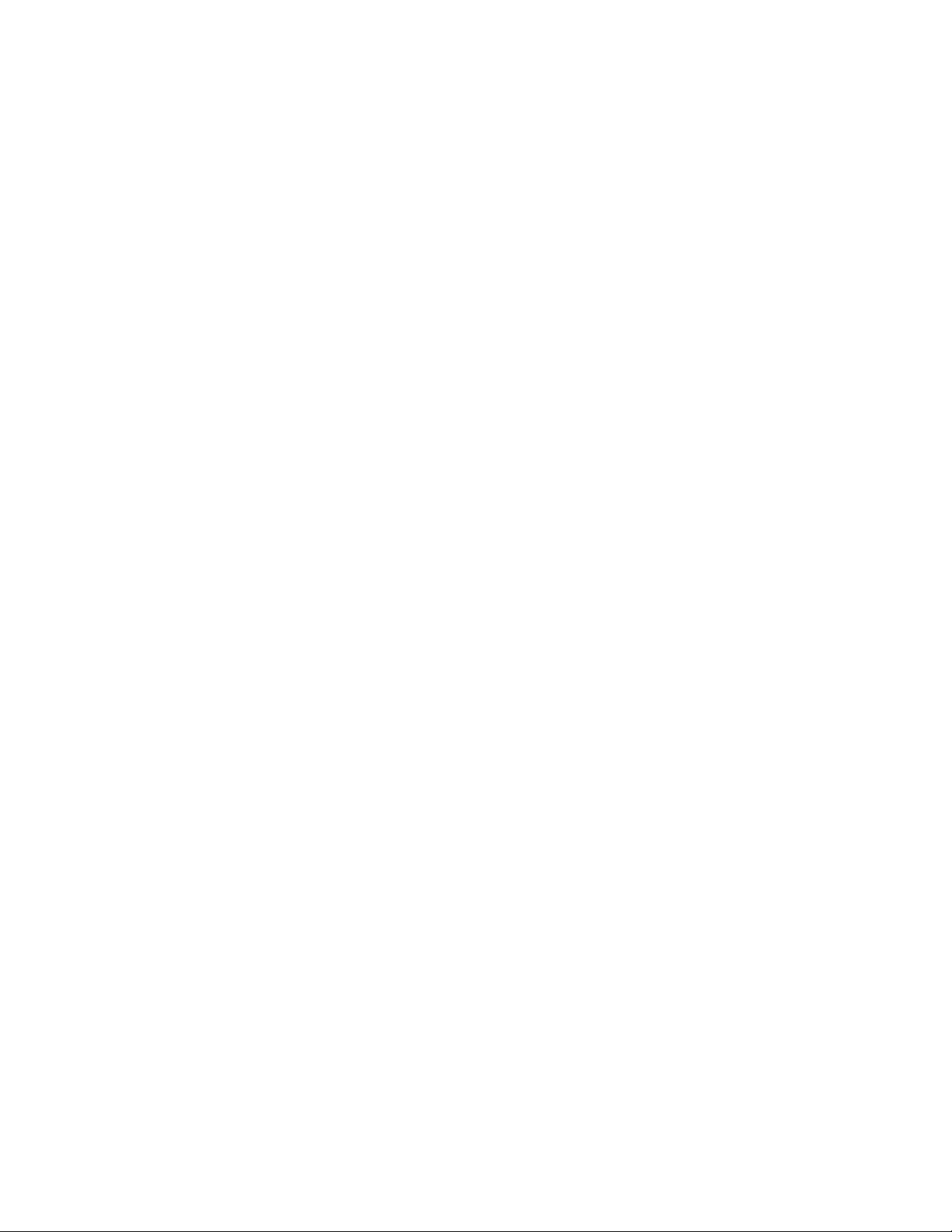
•Carteaudiointégréehaute-dénition(HD)
•Connecteursd'entréeaudio,desortieaudioetdemicrophonesurlepanneauarrière
•Connecteursdemicrophoneetdecasquesurlepanneaufrontal
•Haut-parleurinterne(installésurcertainsmodèles)
Connectivité
•ContrôleurEthernetintégré100/1000Mbit/s
•IEEECarte1394(installéesurcertainsmodèles)
Fonctionsdegestiondusystème
•Enregistrementdesrésultatsdetestdematérieldu(POST)
•InterfaceDMI
L'interfaceDMIpermetauxutilisateursdeconsulterl'ensembledesinformationsrelativesàunordinateur,
notammentletypedeprocesseur,ladated'installation,lesimprimantesetautrespériphériques
connectés,lessourcesd'alimentationetl'historiquedemaintenance.
•Protocoledecongurationdynamiquedel'hôtePXE
LeProtocoledecongurationdynamiquedel'hôtepermetdedémarrerlesordinateursparlebiaisd'une
interfaceréseauindépendantedespériphériquesdestockagedesdonnées(unitédedisquedurpar
exemple)oudessystèmesd'exploitationinstallés.
•IntelligentCoolingEngine(ICE)
L'IntelligentCoolingEngineestunesolutiondegestionthermiquedusystèmequipermetàvotre
ordinateurdefonctionneravecdemeilleuresperformancesthermiquesetacoustiques.Lafonction
ICEpermetégalementdesurveillerlesperformancesthermiquesdevotreordinateurpouridentier
lesincidentsthermiques.Pourplusd'informations,voir«ModedeperformanceICE»àlapage95et
«AlertethermiqueICE»àlapage96.
•BIOSetlogicielsSM(SystemManagement)
LaspécicationSMBIOSdénitlesstructuresdedonnéesetlesméthodesd'accèsauBIOSpermettant
àunutilisateurouàuneapplicationdestockeretrécupérerlesinformationsrelativesàunordinateur.
•WakeonLAN
WakeonLANestunenormedesréseauxEthernetquipermetàunordinateurd'êtredémarréàdistance,
parlebiaisd'unmessageréseau.Cemessageestgénéralementenvoyéparunprogrammeencours
d'exécutionouparunautreordinateursituésurlemêmeréseaulocal.
•WakeonRing
LaspécicationWakeonRing,parfoiségalementappeléeWakeonModem,permetdesortirles
ordinateursetpériphériquesprisenchargedumodeveilleouhibernation.
•WindowsManagementInstrumentation(WMI)
WindowsManagementInstrumentationestunensembled'extensionsaumodèleWindowsDriverModel.
Cetoutilproposeuneinterfacedesystèmed'exploitationquipermetauxcomposantsinstrumentés
defournirdesinformationsetdesnotications.
2Guided'utilisationThinkCentre
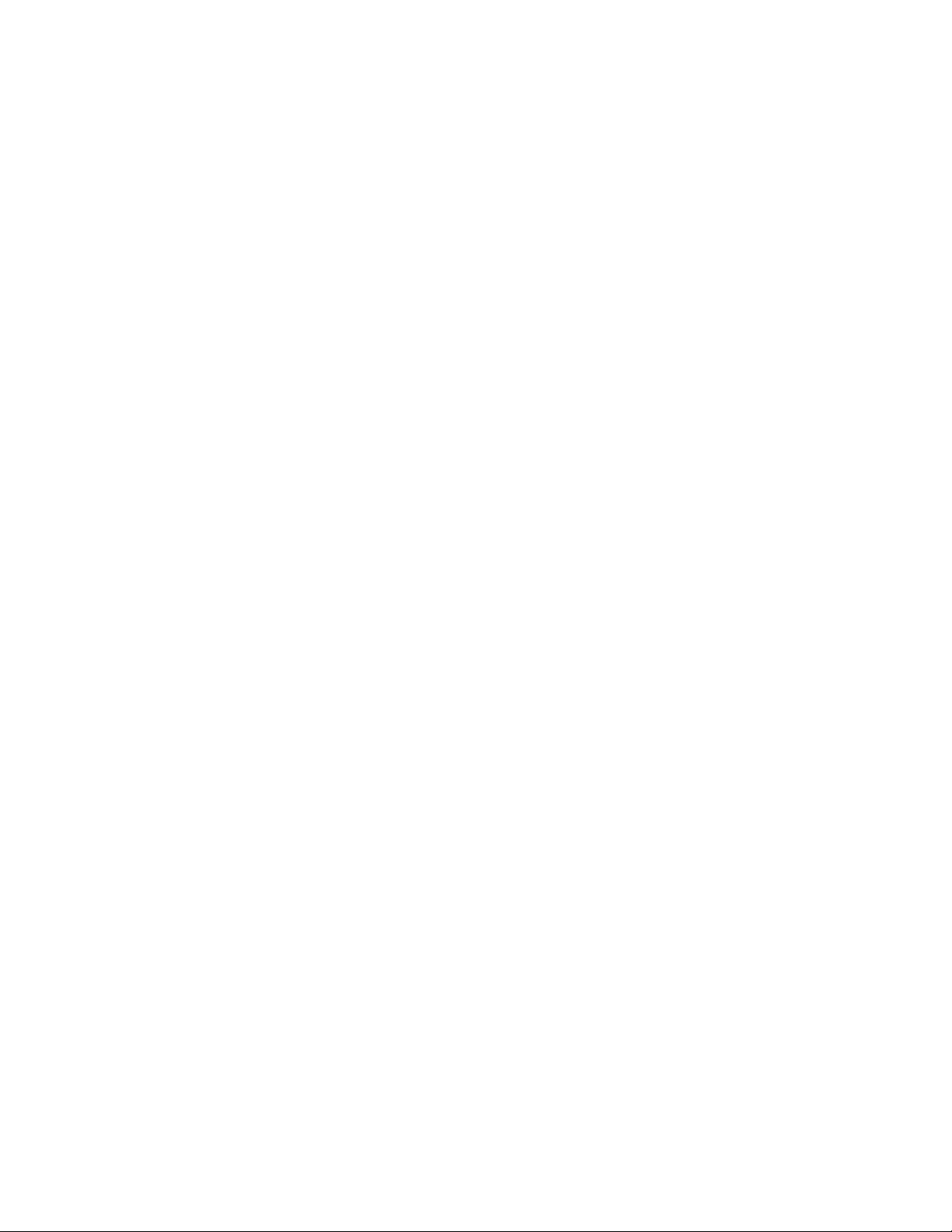
Fonctionsd'entrée-sortie(E/S)
•Portsérie9broches(unstandardetunfacultatif)
•ConnecteurDisplayPort(unstandardetunfacultatif)
•HuitportsUniversalSerialBus(USB)(deuxenfaçadeetsixàl'arrière)
•UnconnecteurEthernet
•UnconnecteurdeclavierPersonalSystem/2(PS/2)(facultatif)
•PortsourisPS/2(facultatif)
•Connecteurd'écranVGA
•T roisconnecteursaudio(entréeligne,sortieligneetmicrophone)surlepanneauarrière
•Deuxconnecteursaudiosurlafaceavant(microphoneetcasque)
Pourplusd'informations,voir«Localisationdesconnecteurs,desboutonsdecommandeetdesvoyantsà
l'avantdel'ordinateurȈlapage10
et«Localisationdesconnecteursàl'arrièredel'ordinateur»àlapage11.
Extension
•Unebaied'unitédedisquedur
•Unebaied'unitédedisqueoptique
•UnemplacementpourcartePCIExpressx1
•UnemplacementpourcartegraphiquePCIExpressx16
•DeuxlogementspourcartePCI
Blocd'alimentation
Votreordinateurestlivréavecunealimentationde240wattsavecdétectionautomatiquedelatension.
Dispositifsdesécurité
•AgentComputraceintégrédanslemicroprogramme
•Interrupteurdedétectiondeprésenceducarter(appeléégalementcommutateurdedétectionducarter)
•Possibilitéd'activerdedésactiverunpériphérique
•Possibilitéd'activeroudedésactiverdesportsUSBindividuellement
•Clavieréquipéd'unlecteurd'empreintesdigitales(disponiblesurcertainsmodèles)
•Unmotdepasseàlamisesoustension(POP),unmotdepasseadministrateuretunmotdepasse
d'accèsaudisquedurpourempêcherl'utilisationnonautoriséedevotreordinateur
•Contrôledelaséquenced'amorçage
•Démarragesansclaviernisouris
•Supportpourunverrouaveccâbleintégré(verrouKensington)
•ModuleTPM(TrustedPlatformModule)
Pourplusd'informations,voirChapitre4«Sécurité»àlapage27
.
Logicielspréinstallés
Votreordinateurcontientdeslogicielspréinstallésquivousaiderontàtravaillerplusfacilementetentoute
sécurité.Pourplusd'informations,voir«ProgrammesLenovo»àlapage5
.
Systèmed'exploitationpréinstallé
Chapitre1.Présentationduproduit3
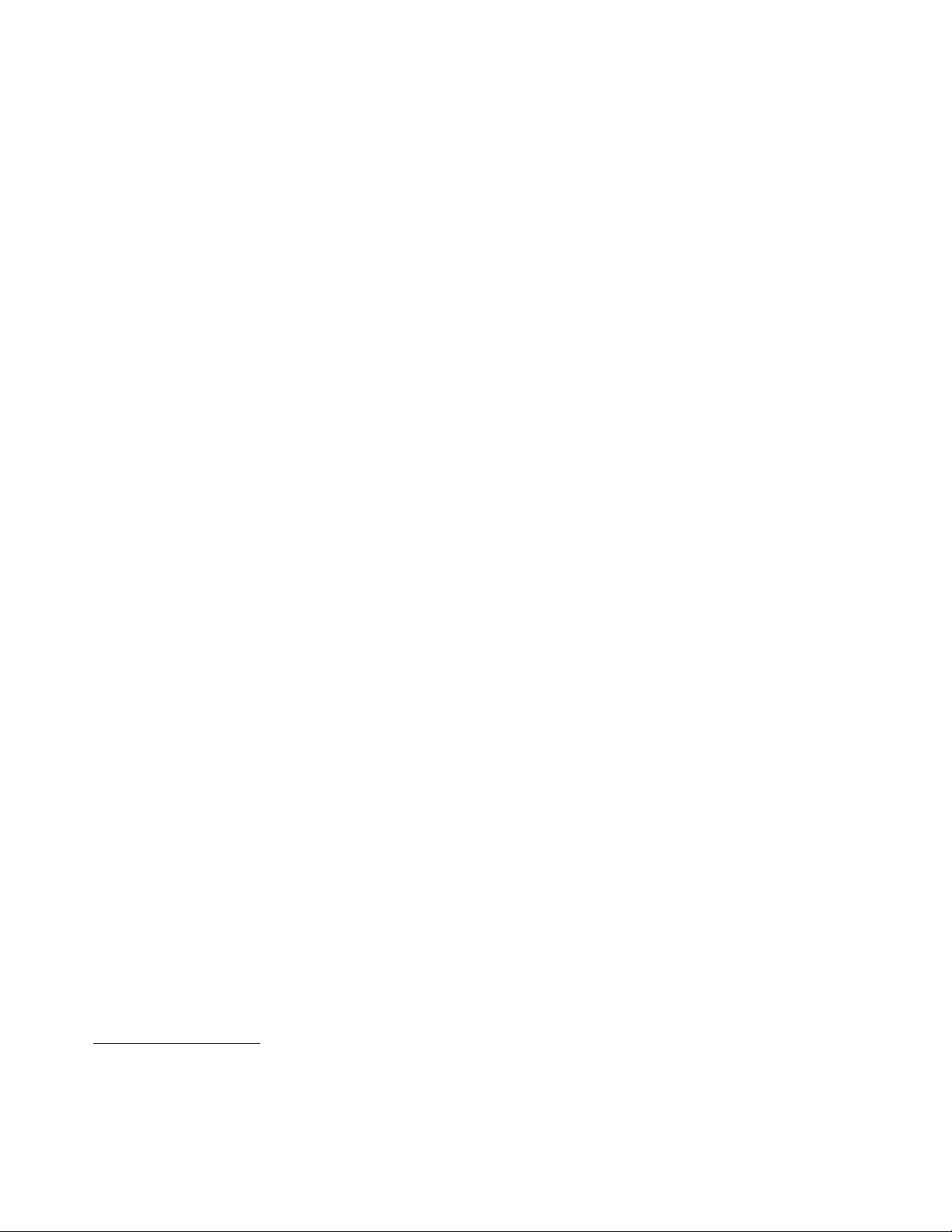
L'undessystèmesd'exploitationsuivantsestpréinstallésurvotreordinateur:
•Systèmed'exploitationMicrosoftWindows7
•Systèmed'exploitationMicrosoftWindows8
Système(s)d'exploitation,certié(s)outesté(s)pourlacompatibilité1(Lalistevarieselonletypede
modèle.)
•Linux
®
•MicrosoftWindowsXPProfessionalSP3
1.Lessystèmesd'exploitationrépertoriésicisontcertiésoutestéspourlacompatibilitéaumomentdelamise
souspressedecedocument.Dessystèmesd'exploitationsupplémentairespeuventêtreidentiésparLenovo
commeétantcompatiblesavecvotreordinateurpostérieurementàlapublicationduprésentmanuel.Cettelisteest
susceptibled'êtremodiée.Pourdéterminersilacompatibilitéd'unsystèmed'exploitationafaitl'objetdetestsou
d'unecertication,consultezlesiteWebdesonfournisseur.
4Guided'utilisationThinkCentre
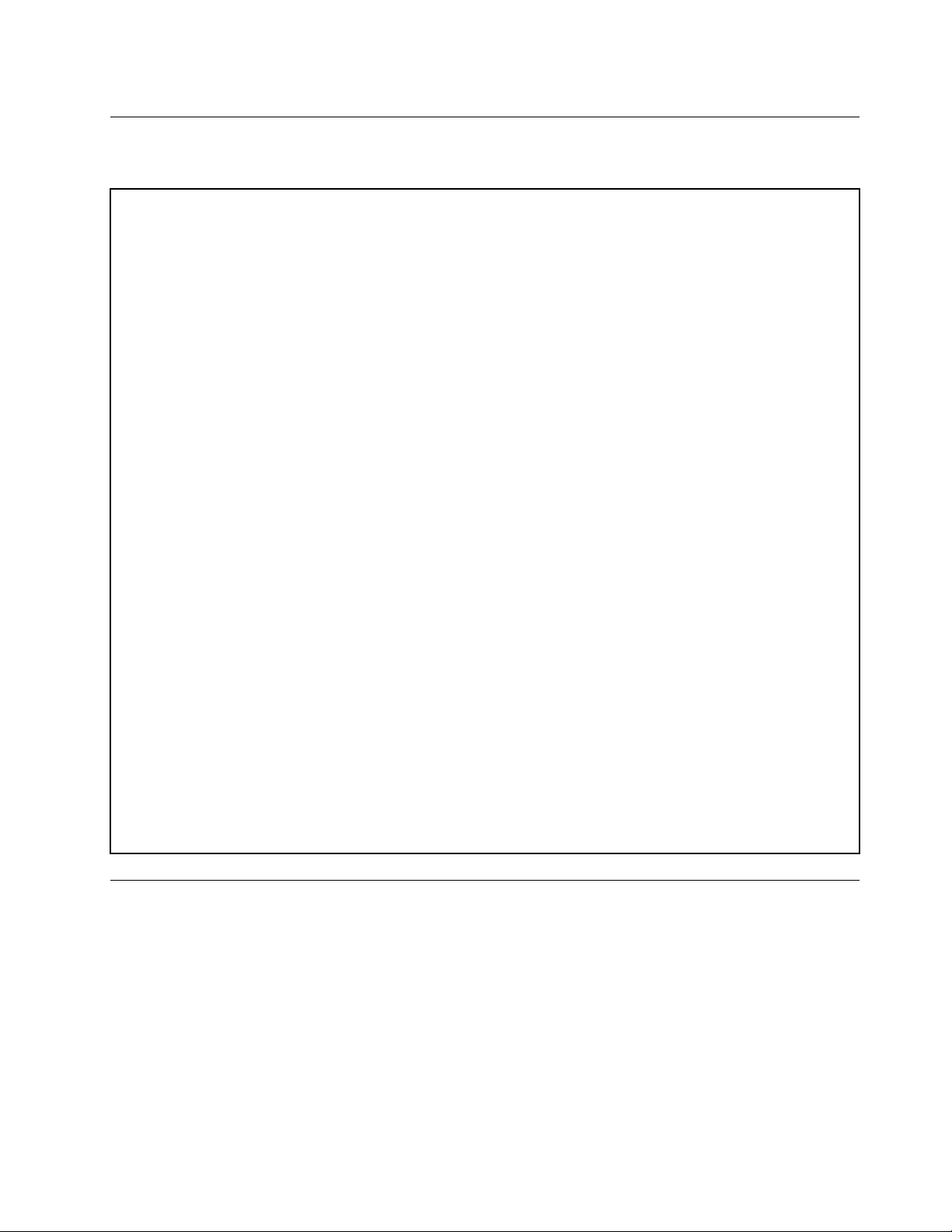
Caractéristiques
Laprésentesectionrépertorielesspécicationsphysiquesdevotreordinateur.
Dimensions
Largeur:339,3mm
Hauteur:99,7mm
Profondeur:385,4mm
Poids
Congurationmaximaleàlalivraison:7,5kg
Environnement
•Températuredel'air:
Enfonctionnement:10à35°C
Stockage:-40à60°C(dansl'emballaged'origine)
Stockage:-10à60°C(sansmodule)
•Humidité:
Enfonctionnement:20%à80%(sanscondensation)
Stockage:20%à90%(sanscondensation)
•Altitude:
Enfonctionnement:-15,2à3048m
Stockage:-15,2à10668m
Alimentationélectrique
•Tensionenentrée:
–Plagebasse:
Minimum:100Vca
Maximum:127Vca
Plagedefréquenceenentrée:50à60Hz
–Plagehaute:
Minimum:200Vca
Maximum:240Vca
Plagedefréquenceenentrée:50à60Hz
ProgrammesLenovo
VotreordinateurcontientdesprogrammesLenovoquivousaiderontàtravaillerplusfacilementetentoute
sécurité.Selonlesystèmed'exploitationWindowspréinstallé,lesprogrammespeuventvarier.
AccèsauxprogrammesLenovosousWindows7
SousWindows7,vouspouvezaccéderauxprogrammesLenovoàpartirduprogrammeLenovo
ThinkVantage
®
Toolsoudupanneaudeconguration.
Chapitre1.Présentationduproduit5
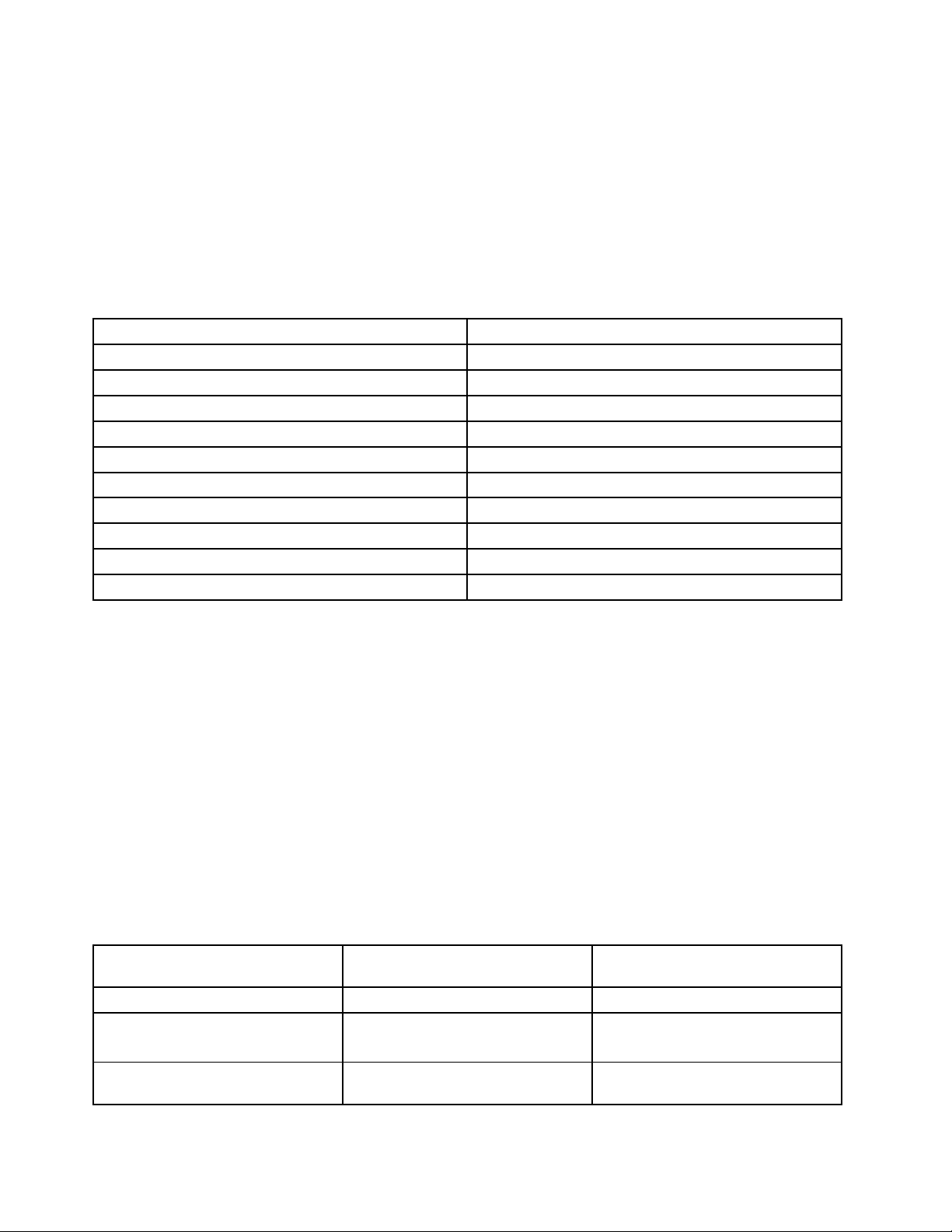
AccéderauxprogrammesLenovoàpartirduprogrammeLenovoThinkVantageT ools
PouraccéderauxprogrammesLenovoàpartirduprogrammeLenovoThinkVantageTools,cliquezsur
Démarrer➙Touslesprogrammes➙LenovoThinkVantageT ools.Cliquezdeuxfoissurl'icônepour
accéderauprogrammecorrespondant.
Remarque:Sil'icôned'unprogrammedelafenêtredenavigationduprogrammeLenovoThinkVantage
Toolsestgrisée,celasigniequevousdevezd'abordinstallerleprogrammemanuellement.Pourinstallerle
programmemanuellement,cliquezdeuxfoissurl'icôneduprogramme.Suivezensuitelesinstructionsqui
s'afchent.Lorsqueleprocessusd'installationestterminé,l'icôneduprogrammeestactivée.
Tableau1.ProgrammesdisponiblesdansLenovoThinkVantageTools
Programme
CommunicationsUtilityConférenceWeb
FingerprintSoftware
LenovoSolutionCenterEtatdesantédusystèmeetdiagnostics
PasswordManager
PowerManager
RecoveryMediaDisquesFactoryRecovery
RescueandRecovery
SimpleTapSimpleTap
SystemUpdateMiseàjouretpilotesdepériphérique
ViewManagementUtility
®
Nomd'icône
Lecteurd'empreintesdigitales
Coffredemotsdepasse
Contrôledel'alimentation
EnhancedBackupandRestore
Agencementdel'écran
Remarque:Selonvotremodèled'ordinateur,certainsprogrammespeuventnepasêtredisponibles.
AccéderauxprogrammesLenovoàpartirdupanneaudeconguration
PouraccéderauxprogrammesLenovoàpartirdupanneaudeconguration,cliquezsurDémarrer➙
Panneaudeconguration.Selonleprogrammeauquelvoussouhaitezaccéder,cliquezsurlasection
correspondante,puiscliquezsurletexteenvertcorrespondant.
Remarque:SivousnetrouvezpasleprogrammedontvousavezbesoindanslePanneaudeconguration,
ouvrezlafenêtredenavigationduprogrammeLenovoThinkVantageTools,puiscliquezdeuxfoissur
l'icônegriséepourinstallerleprogrammevoulu.Suivezensuitelesinstructionsquis'afchent.Lorsque
leprocessusd'installationestterminé,l'icôneduprogrammeestactivéeetleprogrammeapparaîtdans
lePanneaudeconguration.
Lesprogrammes,lessectionscorrespondantesetletexteenvertduPanneaudecongurationsont
répertoriésdansletableauci-après.
Tableau2.ProgrammesduPanneaudeconguration
Programme
CommunicationsUtilityMatérieletaudioLenovo-ConférenceWeb
FingerprintSoftwareSystèmeetsécurité
LenovoSolutionCenterSystèmeetsécuritéLenovo-Etatdesantédusystème
Sectiondupanneaude
conguration
Matérieletaudio
TexteenvertduPanneaude
conguration
Lenovo-Lecteurd'empreintes
digitales
etdiagnostics
6Guided'utilisationThinkCentre

Tableau2.ProgrammesduPanneaudeconguration(suite)
Programme
PasswordManager
PowerManager
RecoveryMedia
RescueandRecovery
SimpleTap
SystemUpdateSystèmeetsécuritéLenovo-Miseàjouretpilotesde
ViewManagementUtility
Sectiondupanneaude
conguration
Systèmeetsécurité
Comptesutilisateuretcontrôle
parental
Matérieletaudio
Systèmeetsécurité
Systèmeetsécurité
Systèmeetsécurité
Programmes
Systèmeetsécurité
TexteenvertduPanneaude
conguration
Lenovo-Coffredemotsdepasse
Lenovo-Contrôlede
l'alimentation
Lenovo-DisquesFactory
Recovery
Lenovo-EnhancedBackupand
Restore
Lenovo-SimpleT ap
périphérique
LenovoViewManagementUtility
Remarque:Selonvotremodèled'ordinateur,certainsprogrammespeuventnepasêtredisponibles.
AccèsauxprogrammesLenovosousWindows8
Sivotreordinateurestpréinstalléaveclesystèmed'exploitationWindows8,vouspouvezaccéderaux
programmesLenovoenprocédantcommesuit:
•Cliquezsurl'icôneLenovoQuickLaunchdanslabarredestâches.Unelistedeprogrammess'afche.
CliquezdeuxfoissurunprogrammeLenovopourlelancer.Siunprogrammedevotrechoixn'estpas
danslaliste,cliquezsurl'icône+.
•AppuyezsurlatoucheWindowspourreveniràl'écranDémarrer.CliquezsurunprogrammeLenovopour
lelancer.Sivousnetrouvezpasleprogrammedontvousavezbesoin,déplacezlepointeurdanslecoin
inférieurdroitdel'écranpourafcherlesoptions.CliquezensuitesurRechercherpourrechercherle
programmesouhaité.
VotreordinateurprendenchargelesprogrammesLenovosuivants:
•FingerprintSoftware
•LenovoCompanion
•LenovoSettings
•LenovoSolutionCenter
•LenovoQuickLaunch
•LenovoSupport
•PasswordManager
•SystemUpdate
PrésentationdesprogrammesLenovo
CetterubriqueprésentebrièvementcertainsprogrammesLenovo.
Remarque:Selonvotremodèled'ordinateur,certainsprogrammespeuventnepasêtredisponibles.
•CommunicationsUtility
Chapitre1.Présentationduproduit7
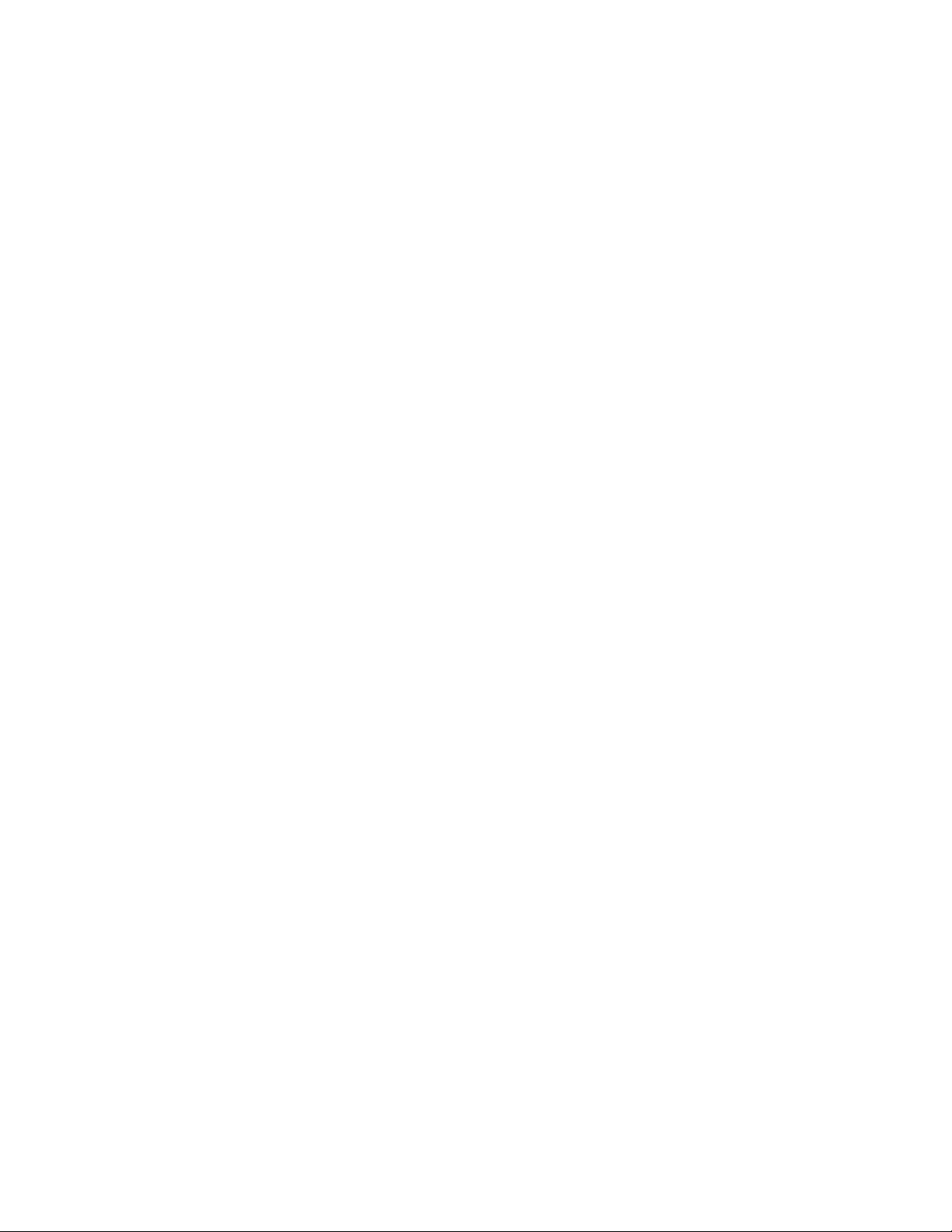
LeprogrammeCommunicationsUtilitypermetdecentraliserlesparamètresdelacaméraetdu
microphoneintégrés.Ilcontrôlelesparamètresavancésdelacaméraetdumicrophoneintégrésan
d'optimiserlesfonctionsdeconférenceWebetdeVoixsuIP(VOIP).
•FingerprintSoftware
Al'aidedulecteurd'empreintesdigitalesintégréàcertainsclaviers,vouspouvezenregistrervos
empreintesdigitalesetlesassocieràvotremotdepasseàlamisesoustension,votremotdepasse
d'accèsaudisqueduretvotremotdepasseWindows.Ainsi,l'authenticationdesempreintesdigitales
permetderemplacerlesmotsdepasseetautoriseunaccèssimpleetsécurisépourl'utilisateur.Un
clavieraveclecteurd'empreintesdigitalesestdisponiblesurcertainsordinateurs,ouilpeutêtreacheté
pourdesordinateurscompatiblesaveccetteoption.
•LenovoCloudStorage
LeprogrammeLenovoCloudStorageestunesolutiondestockagedanslenuagequivouspermetde
stockervoschiers,telsquedesdocumentsetdesimages,surunserveur.Vouspouvezaccéder
auxchiersstockésviaInternetsurdifférentspériphériquestelsquedesordinateurspersonnels,des
smartphonesoudestablettes.Pourplusd'informationssurleprogrammeLenovoCloudStorage,
consultezlesiteWebsuivant:http://www.lenovo.com/cloud.
•LenovoCompanion
GrâceauprogrammeLenovoCompanion,vouspouvezobtenirdesinformationssurlesaccessoirespour
votreordinateur,afcherdesblogsetdesarticlesconcernantvotreordinateuretconsulterd'autres
programmesrecommandés.
•LenovoSettings
UtilisezleprogrammeLenovoSettingspouroptimiserl'utilisationdevotreordinateur.Utilisez-lecomme
pointd'accèsportable,congurezlacaméraetlesparamètresaudio,ajustezlesparamètresdumodede
gestiondel'alimentationetcréezetgérezplusieursprolsderéseau.
•LenovoSolutionCenter
LeprogrammeLenovoSolutionCentervouspermetdedétecteretderésoudredesincidents
informatiques.Ceprogrammeproposedestestsdediagnostic,lacollectedesinformationssystème,
l'étatdelasécuritéetdesinformationsdesupport,ainsiquedesconseilsetdesastucesand'optimiser
lesperformancesdusystème.
•LenovoQuickLaunch
LeprogrammeLenovoQuickLaunchpermetd'accéderrapidementauxprogrammesinstalléssurvotre
ordinateur,notammentlesprogrammesLenovo,Microsoftetautresprogrammestiers.
•LenovoSupport
LeprogrammeLenovoSupportpermetd'enregistrervotreordinateurauprèsdeLenovo,contrôlerl'état
desantédel'ordinateuretl'étatdelabatterie,téléchargeretconsulterdesmanuelsd'utilisationpour
votreordinateur,obtenirdesinformationsrelativesàlagarantiedevotreordinateuretconsulterdes
informationsd'aideetdesupport.
•LenovoThinkVantageTools
LeprogrammeLenovoThinkVantageT oolsvousguideversdenombreusessourcesd'informationset
offreunaccèsaiséàdiversoutilspermettantdetravaillerplusfacilementetentoutesécurité.
•LenovoWelcome
LeprogrammeLenovoWelcomeprésentelesfonctionsintégréesnovatricesdeLenovoetvousguide
danslestâchesdecongurationprincipalesanquevouspuissiezproterpleinementdevotreordinateur.
•PasswordManager
LeprogrammePasswordManagerpermetd'enregistreretdefournirautomatiquementlesinformations
d'authenticationpourlesprogrammesWindowsetlessitesWeb.
•PowerManager
8Guided'utilisationThinkCentre
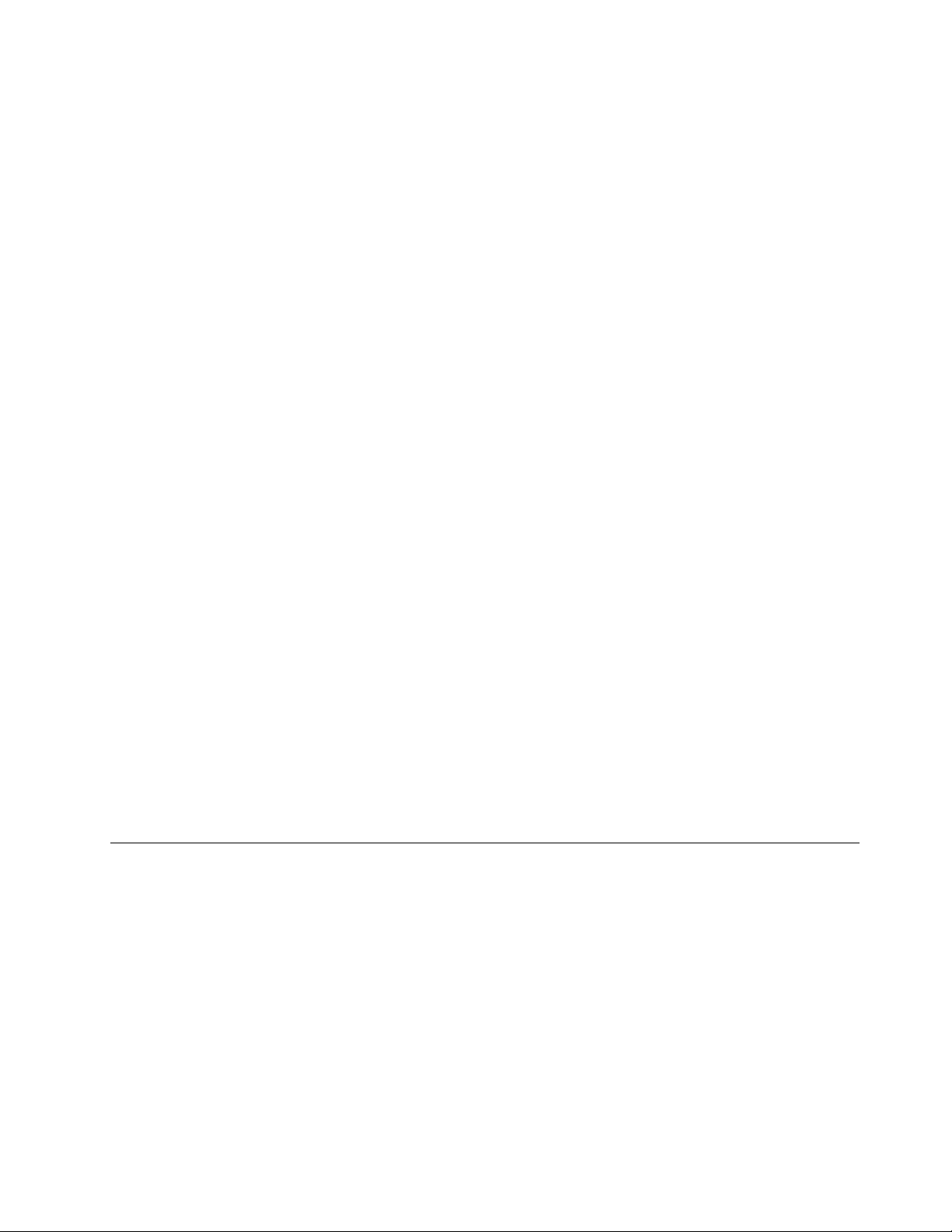
LeprogrammePowerManagerpermetunegestionaisée,soupleetcomplètedevotreordinateur.Ilvous
permetd'ajusterlesparamètresd'alimentationdevotreordinateurand'obtenirlemeilleuréquilibre
entrelesperformancesetleséconomiesd'énergie.
•RecoveryMedia
LeprogrammeRecoveryMediapermetderestaurerlecontenudel'unitédedisqueduràsesparamètres
d'usinepardéfaut.
•RescueandRecovery
LeprogrammeRescueandRecoverydésigneunesolutionderécupérationautomatiquepermettantde
réaliserundiagnosticdesincidentsdel'ordinateur,d'obtenirdel'aideetderétablirlefonctionnementde
l'ordinateurencasdepannedusystème,etce,mêmesivousneparvenezpasàdémarrerlesystème
d'exploitationWindows.
•SimpleT ap
LeprogrammeSimpleTapvousproposeunesolutionrapidepourpersonnalisercertainsparamètres
debasedel'ordinateur,parexemplecouperlesondeshaut-parleurs,réglerlevolume,verrouiller
lesystèmed'exploitation,lancerunprogramme,ouvrirunepageWeb,ouvrirunchier,etc.Vous
pouvezégalementutiliserleprogrammeSimpleTappouraccéderauLenovoAppShopetytélécharger
différentesapplications.
PourdémarrerrapidementleprogrammeSimpleTap,procédezdel'unedesmanièressuivantes:
–CliquezsurlepointdelancementdeSimpleTaprougesurlebureau.Lepointdelancementrougeest
disponiblesurlebureaudèsquevousavezlancéleprogrammeSimpleT appourlapremièrefois.
–AppuyezsurleboutonThinkVantagesivotreclavierencontientun.
Remarque:LeprogrammeSimpleTapestuniquementdisponiblesurcertainsmodèleslivrésavecle
systèmed'exploitationWindows7préinstallé.SileprogrammeSimpleTapn'estpaspréinstallésurvotre
modèleWindows7,vouspouvezletéléchargeràl'adressesuivante:http://www.lenovo.com/support.
•SystemUpdate
LeprogrammeSystemUpdatepermetdemainteniràjourlelogicielinstallésurvotreordinateuren
téléchargeanteteninstallantdesmisesàjourlogicielles(programmesLenovo,pilotesdepériphérique,
misesàjourUEFIBIOSetautresprogrammestiers).
•ViewManagementUtility
LeprogrammeViewManagementUtilityvouspermetd'organiserfacilementlesfenêtresouvertes.Il
divisel'écranenplusieurszones,puisilredimensionneetplacelesfenêtresouvertesdansdifférentes
zonesand'optimiserl'utilisationdevotrebureau.Leprogrammepeutégalementutiliserplusieurs
écransand'accroîtrevotreproductivité.
Emplacements
Laprésentesectionfournitdesinformationspourvousaideràlocaliserlesconnecteurssituésàl'avant
etàl'arrièredevotreordinateur,lescomposantssurlacartemèreainsiquelescomposantsetlesunités
internesdevotremachine.
Chapitre1.Présentationduproduit9
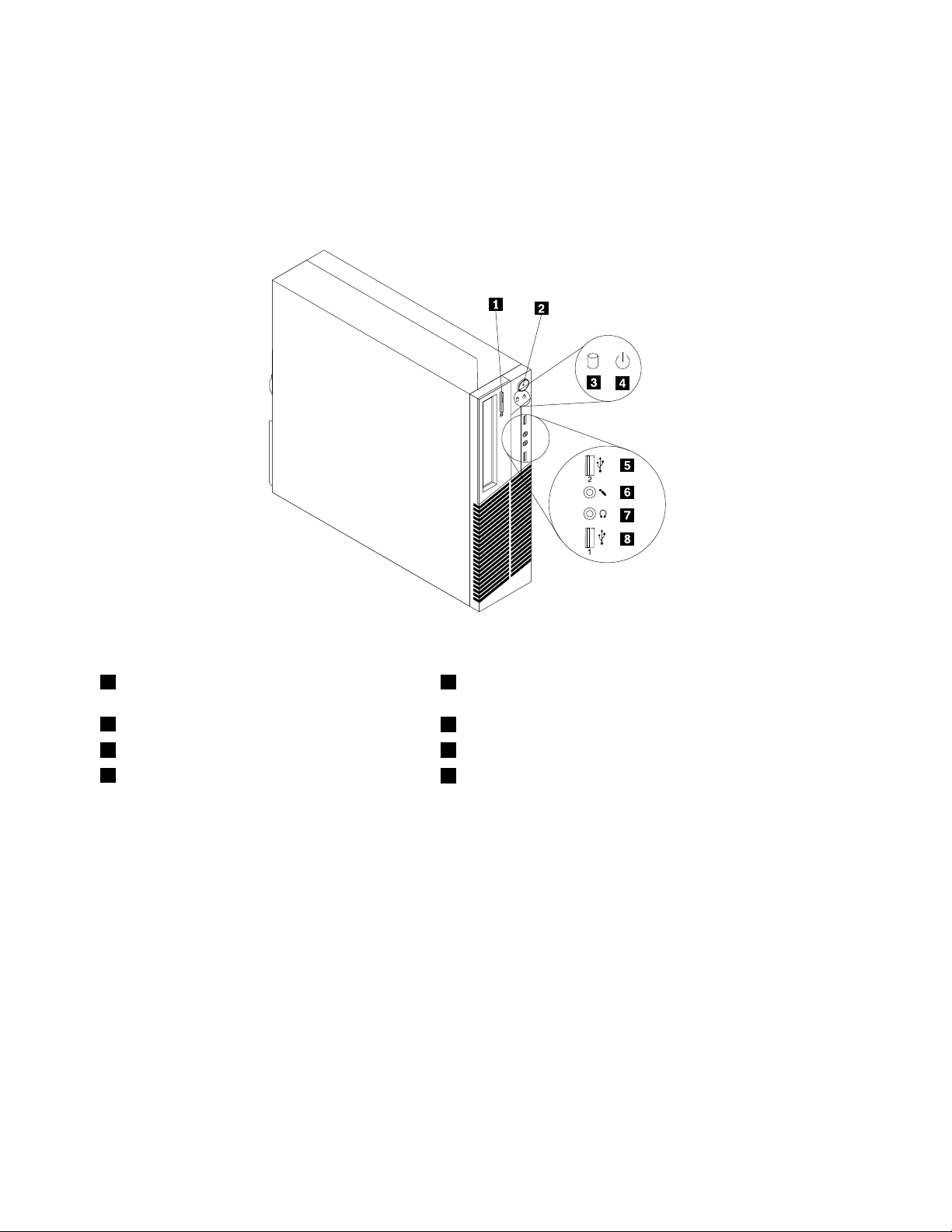
Localisationdesconnecteurs,desboutonsdecommandeetdesvoyants àl'avantdel'ordinateur
Figure1«Emplacementdesconnecteurs,desboutonsdecommandeetdesvoyantsàl'avant»àlapage
10présentel'emplacementdesconnecteurs,desboutonsdecommandeetdesvoyantsàl'avantde
l'ordinateur.
Figure1.Emplacementdesconnecteurs,desboutonsdecommandeetdesvoyantsàl'avant
1Boutond'éjectiondel'unitédedisque
optique/d'arrêt
2Interrupteurd'alimentation
3Voyantd'activitédel'unitédedisquedur7Connecteurdecasque
4Voyantd'alimentation
5ConnecteurUSB2.0(portUSB2)
6Connecteurdumicro
8ConnecteurUSB2.0(portUSB1)
10Guided'utilisationThinkCentre
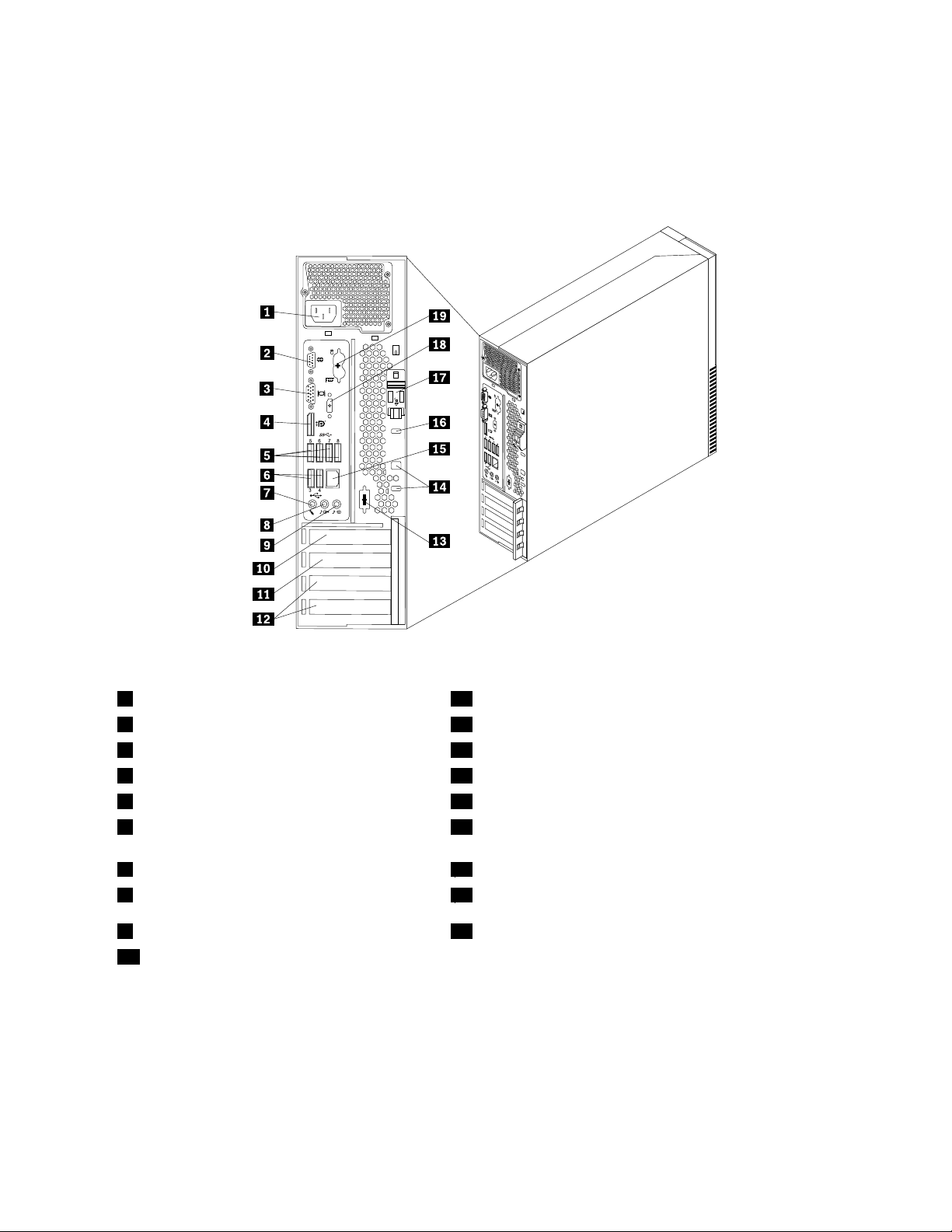
Localisationdesconnecteursàl'arrièredel'ordinateur
LaFigure2«Emplacementdesconnecteursàl'arrière»àlapage11indiquel'emplacementdes
connecteursàl'arrièredel'ordinateur.Certainssontidentiésparunecouleurpourvousaideràdéterminer
oùbrancherlescâblessurl'ordinateur.
Figure2.Emplacementdesconnecteursàl'arrière
1Connecteurd'alimentation11EmplacementsdecartePCIExpressx1
2Portsérie(portsérie1)12EmplacementsdecartePCI(2)
3Connecteurd'écranVGA13Portsériefacultatif(portsérie2)
4ConnecteurDisplayPort114Emplacementsdeverrousaveccâbleintégré(2)
5ConnecteursUSB3.0(portsUSB5à8)
6ConnecteursUSB2.0(portsUSB3et4)16Emplacementdeverrouaveccâbleintégré(verrou
15PortEthernet
Kensington)
7Connecteurdumicro17Boutondelibération
8Connecteurdesortieligneaudio18ConnecteurDisplayPort2(enoption)
9Connecteurd'entréeligneaudio19PortsclavieretsourisPS/2(facultatifs)
10EmplacementpourcartegraphiquePCI
Expressx16
Chapitre1.Présentationduproduit11
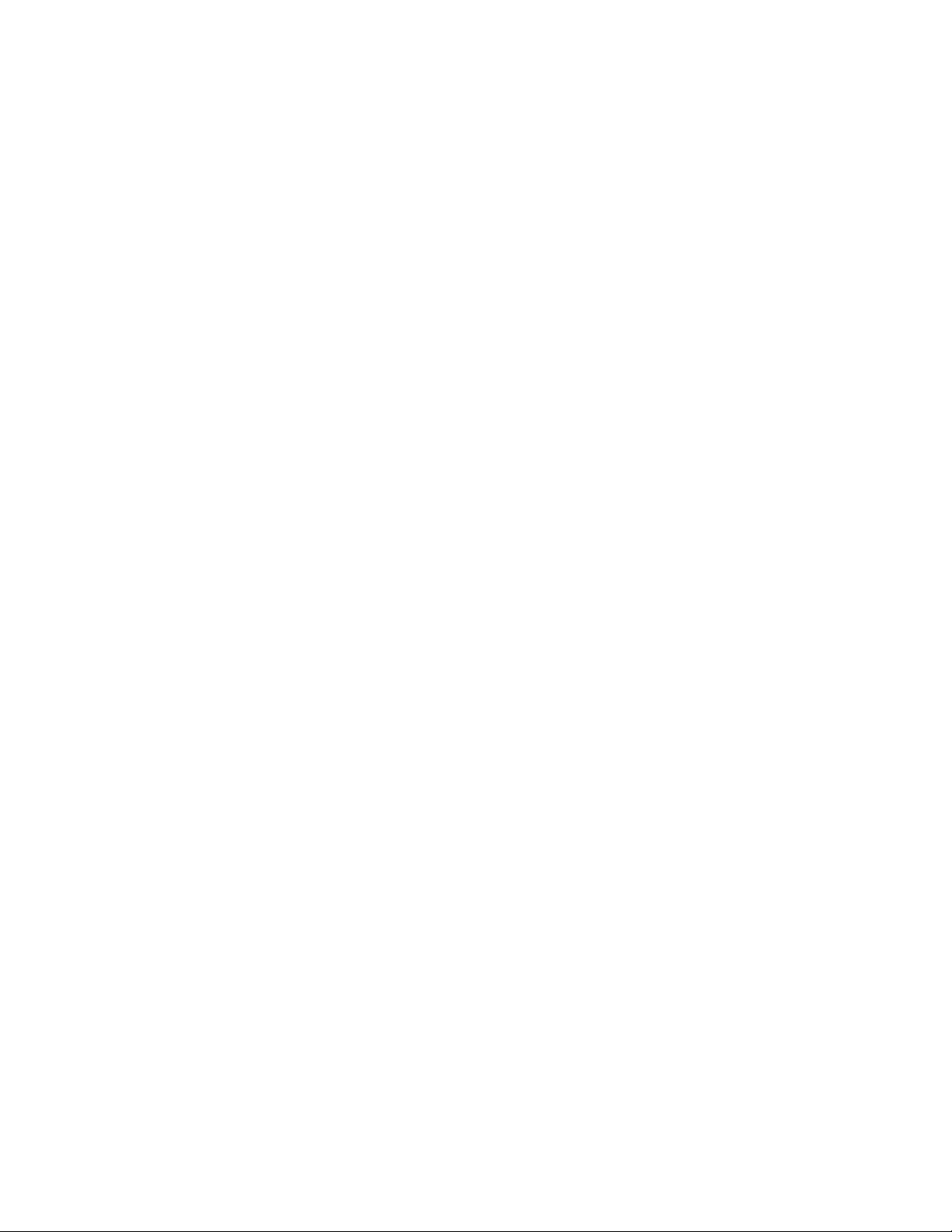
ConnexionDescription
Connecteurd'entréedeligne
audio
ConnecteurdesortieligneaudioPermetd'envoyerlessignauxaudiodel'ordinateurauxpériphériquesexternes,
PortDisplayPort
ConnecteurEthernetPermetdebrancheruncâbleEthernetpourunréseaulocal(LAN).
Connecteurdumicro
PortsériePermetdebrancherunmodemexterne,uneimprimantesérieoutoutautre
PortclavierPS/2(facultatif)PermetdeconnecterunclavierutilisantunportclavierPS/2.
PortsourisPS/2(facultatif)Permetdeconnecterunesouris,unebouledecommandeoutouteautreunitéde
ConnecteurUSB2.0PermetdeconnecterunpériphériquenécessitantunconnecteurUSB2.0,par
ConnecteurUSB3.0PermetdeconnecterunpériphériquenécessitantunconnecteurUSB2.0ou3.0,
Connecteurd'écranVGAUtilisépourconnecterunécranVGAoutoutautrepériphériqueutilisantun
Permetderecevoirlessignauxaudioenprovenanced'unpériphériqueaudio
externe,telqu'unsystèmestéréo.Lorsquevousconnectezunpériphériqueaudio
externe,uncâbleestbranchéentreleconnecteurdesortieaudiodupériphérique
etleconnecteurd'entréeaudiodel'ordinateur.
telsquedeshaut-parleursstéréoavecamplicateursintégrés,uncasque
d'écoute,unclaviermultimédia,ouauconnecteurd'entréeaudiosurunsystème
stéréoousurunautrepériphériqued'enregistrementexterne.
Permetdeconnecterunécranhautesperformances,unécranDirectDriveoutout
autrepériphériqueutilisantunconnecteurDisplayPort.
Remarque:Pourfairefonctionnerl'ordinateurdansleslimitesdelanormeFCC
ClasseB,utilisezuncâbleEthernetdecatégorie5.
Permetdebrancherunmicrophonesurl'ordinateur,pourenregistrerdessonsou
utiliserunlogicieldereconnaissancevocale.
périphériqueutilisantunportsérieà9broches.
pointageutilisantunportsourisPS/2.
exempleunclavier,unesouris,unscanneurouuneimprimanteUSB.Sivous
disposezdeplusdehuitpériphériquesUSB,vouspouvezfairel'acquisitiond'un
concentrateurUSBandeconnecterdespériphériquesUSBsupplémentaires.
parexempleunclavier,unesouris,unscanneurouuneimprimanteUSB.Sivous
disposezdeplusdehuitpériphériquesUSB,vouspouvezfairel'acquisitiond'un
concentrateurUSBandeconnecterdespériphériquesUSBsupplémentaires.
connecteurd'écranVGA.
12Guided'utilisationThinkCentre
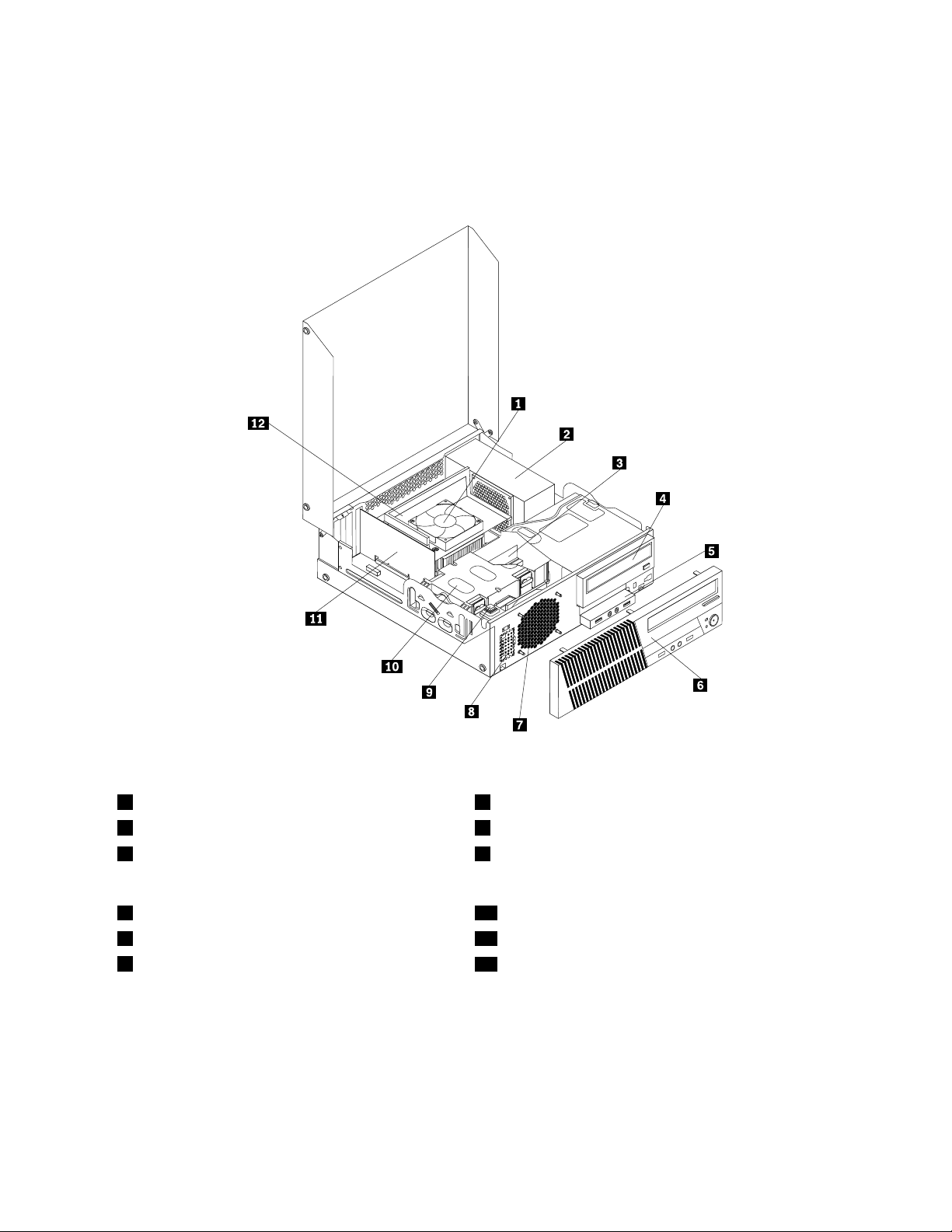
Localisationdescomposants
LaFigure3«Emplacementdescomposants»àlapage13présentel'emplacementdesdifférents
composantsinternesdel'ordinateur.Pourouvrirlecarterdel'ordinateur,voir«Ouvertureducarterde
l'ordinateurȈlapage32.
Figure3.Emplacementdescomposants
1Dissipateurthermiqueetblocdeventilation
2Blocd'alimentationélectrique8Haut-parleurinterne(installésurcertainsmodèles)
3Moduledemémoire9Interrupteurdedétectiondeprésenceducarter
7Blocdeventilationsystème
(commutateurdedétectiond'intrusion)(surcertains
modèles)
4Unitédedisqueoptique10Unitédedisquedur(ouunitéSSD)
5ConnecteursaudioetportsUSBfrontaux11CartePCI(installéesurcertainsmodèles)
6Panneaufrontal
12Conduitdelaventilationdudissipateurthermique
Chapitre1.Présentationduproduit13
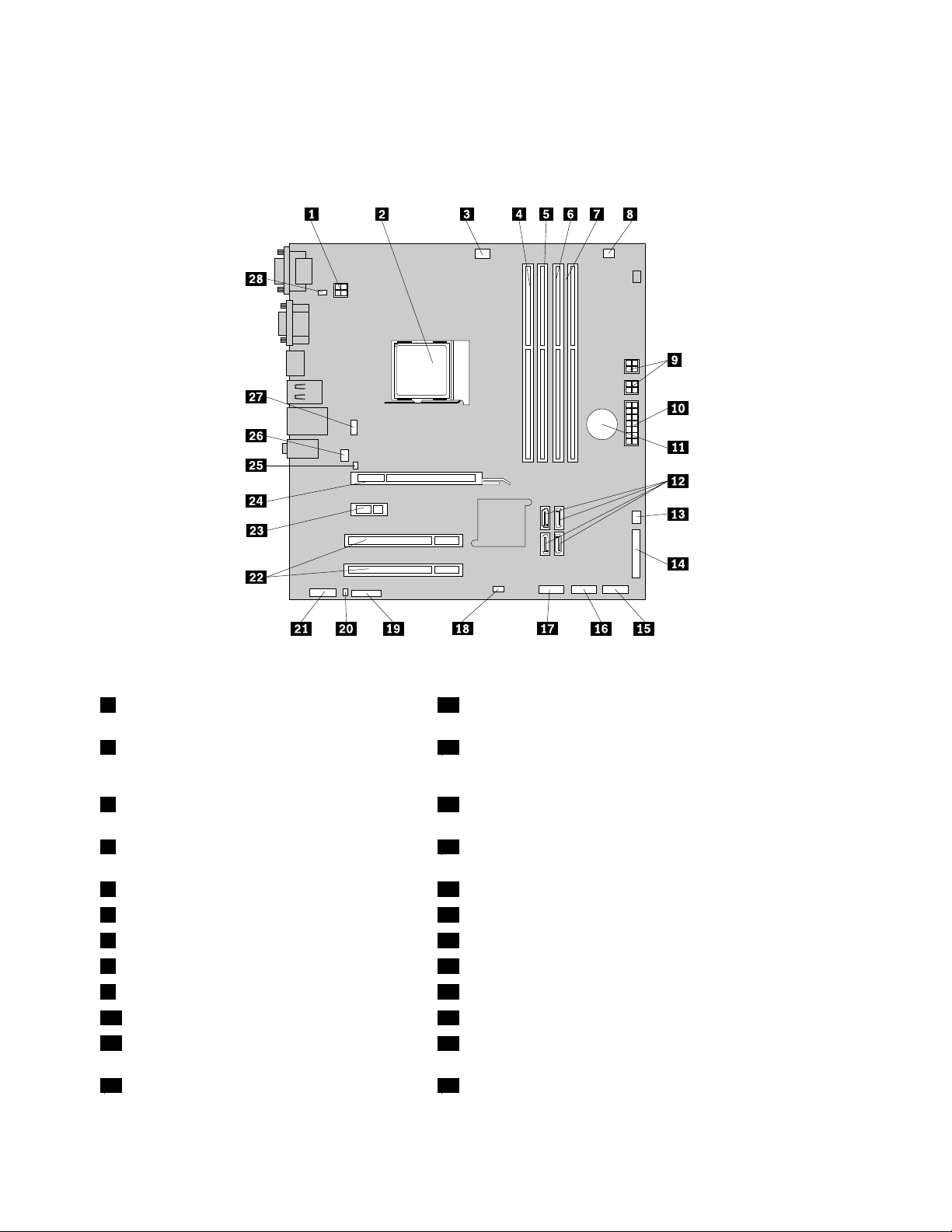
Localisationdescomposantssurlacartemère
LaFigure4«Emplacementsdescomposantssurlacartemère»àlapage14montrel'emplacementdes
différentscomposantsdelacartemère.
Figure4.Emplacementsdescomposantssurlacartemère
1Connecteurd'alimentation4broches15Connecteurdupanneaufrontal(pourlaconnexiondes
voyantsetdel'interrupteurd'alimentation)
2Microprocesseur
16PortUSBavant1(pourconnecterlesportsUSB1et2
situéssurlepanneaufrontal)
3Connecteurduventilateurdumicroprocesseur17PortUSBavant2(pourconnecterdespériphériquesUSB
supplémentaires)
4Emplacementdemémoire1(DIMM1)18Cavalierd'effacementduCMOS(ComplementaryMetal
OxideSemiconductor)/dereprise
5Emplacementdemémoire2(DIMM2)19Portsérie(COM2)
6Emplacementdemémoire3(DIMM3)20Connecteurduhaut-parleur
7Emplacementdemémoire4(DIMM4)
8Connecteurdedétecteurthermique22EmplacementsdecartePCI(2)
9Connecteursd'alimentation4broches(2)23EmplacementsdecartePCIExpressx1
10Connecteurd'alimentation14broches24EmplacementpourcartegraphiquePCIExpressx16
11Batterie
21Portaudiodupanneaufrontal
25Connecteurducommutateurdedétectionducarter
(connecteurducommutateurdedétectiond'intrusion)
12ConnecteursSATA3.0(4)26Connecteurduventilateursystème
14Guided'utilisationThinkCentre
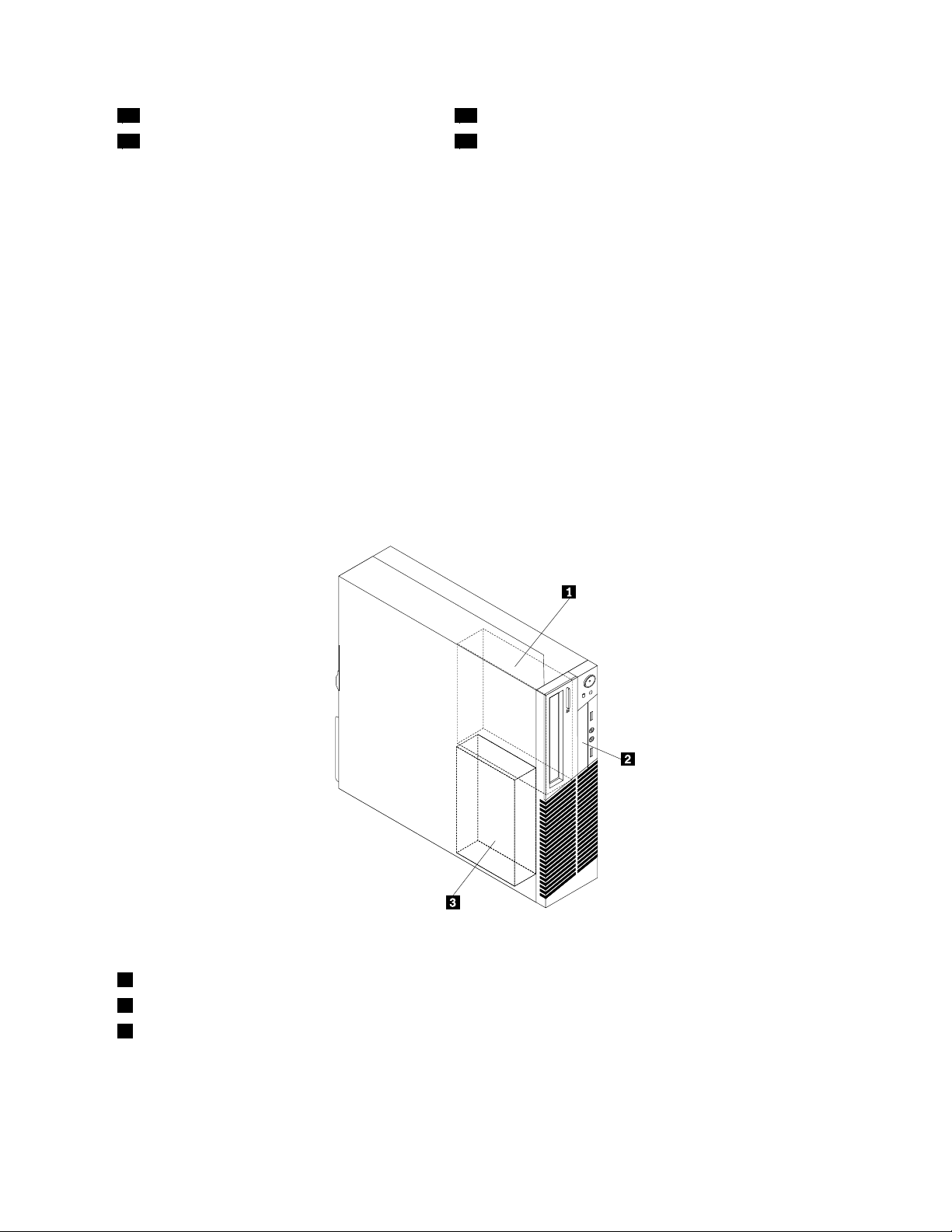
13Connecteurd'alimentationduventilateur27ConnecteurDisplayPort
14Connecteurparallèle28PortclavieretsourisPS/2
Localisationdesunitésinternes
Lesunitésinternessontdespériphériquesutilisésparl'ordinateurpourlireetstockerdesdonnées.Vous
pouvezajouterdesunitésàvotreordinateurpouraugmentersescapacitésdestockageetluipermettrede
lired'autrestypesdesupport.Lesunitésinterness'installentdansdesbaies.Dansleprésentmanuel,les
baiessontdésignéessouslenomdebaie1,baie2,etainsidesuite.Votreordinateurestlivréavecles
unitéssuivantes
•Unitéoptiquedanslabaie1
•Unitédedisquedur3,5poucesouunitéSSD2,5poucesdanslabaie3
Lorsquevousinstallezouremplacezuneunitéinterne,ilestimportantdenoterlatailleetletypedel'unité
pouvantêtreinstalléeouremplacéedanschacunedesbaiesetdeconnectercorrectementlescâblesà
l'unitéinstallée.Pourobtenirdesinstructionsrelativesàl'installationouauremplacementd'unitésinternes
dansvotreordinateur,reportez-vousàlasectionappropriéeduChapitre5«Installationouremplacementde
matériel»àlapage31
.
LaFigure5«Emplacementdesbaiesd'unité»àlapage15
d'unité.
indiquel'emplacementdesdifférentesbaies
Figure5.Emplacementdesbaiesd'unité
1Baie1-Baied'unitédedisqueoptique(avecuneunitédedisqueoptiqueinstallée)
2Baie2-Baied'unitésdelecteurdecartesoubaied'unitésSSDmSATA
3Baie3-Baied'unitésdedisquedurSATA(uneunitédedisquedur3,5poucesouuneunitéSSD2,5pouces)
Chapitre1.Présentationduproduit15
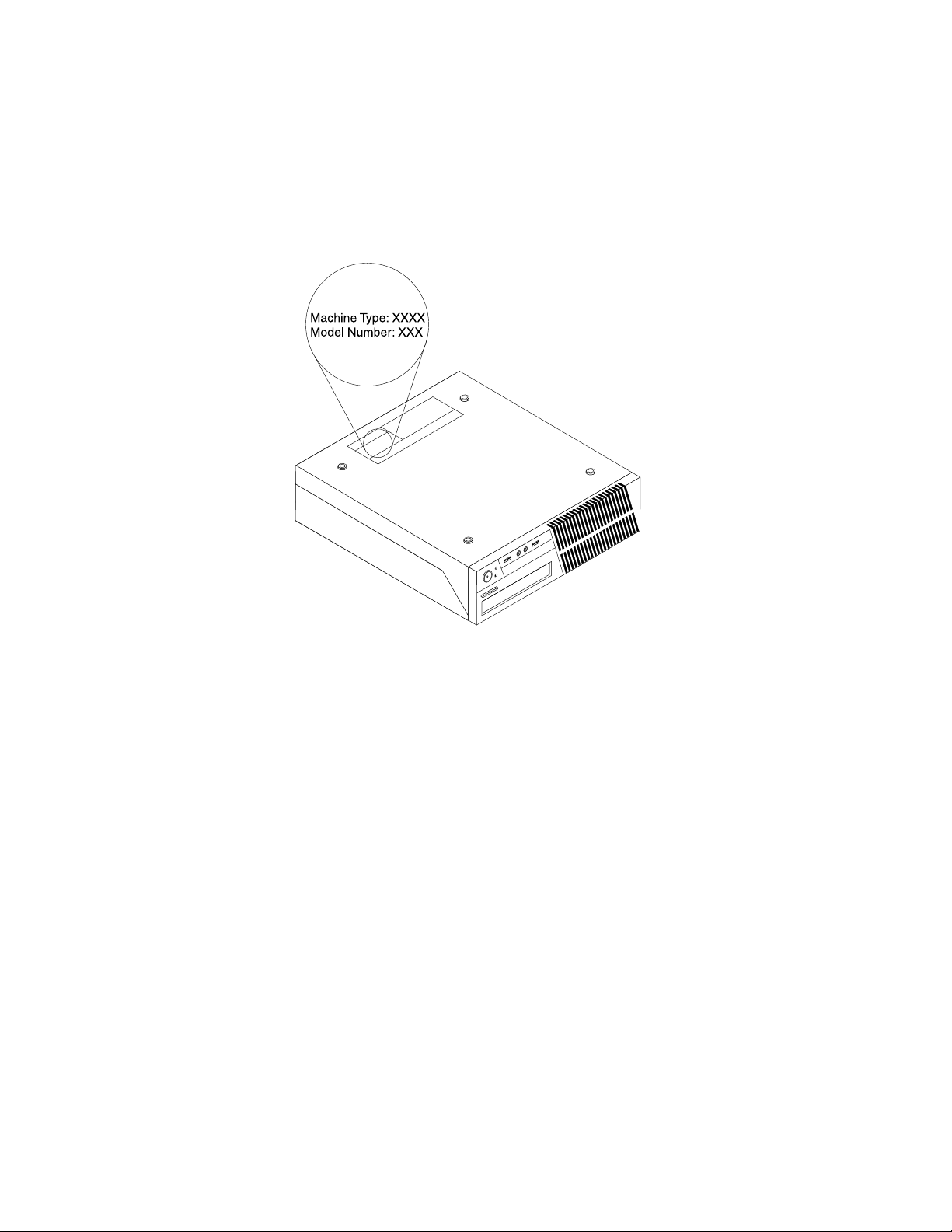
Etiquetted'indicationdutypeetmodèledemachine
Uneétiquetteindiquantletypeetlemodèleestapposéesurvotreordinateur.Lorsquevousprenezcontact
avecLenovopourobtenirdel'aide,cesinformationspermettentauxtechniciensdemaintenanced'identier
votreordinateuretdevousproposerunserviceplusrapide.
Voiciunexempled'étiquetteindiquantletypeetlemodèledevotremachine.
Figure6.Etiquetted'indicationdutypeetmodèledemachine
16Guided'utilisationThinkCentre
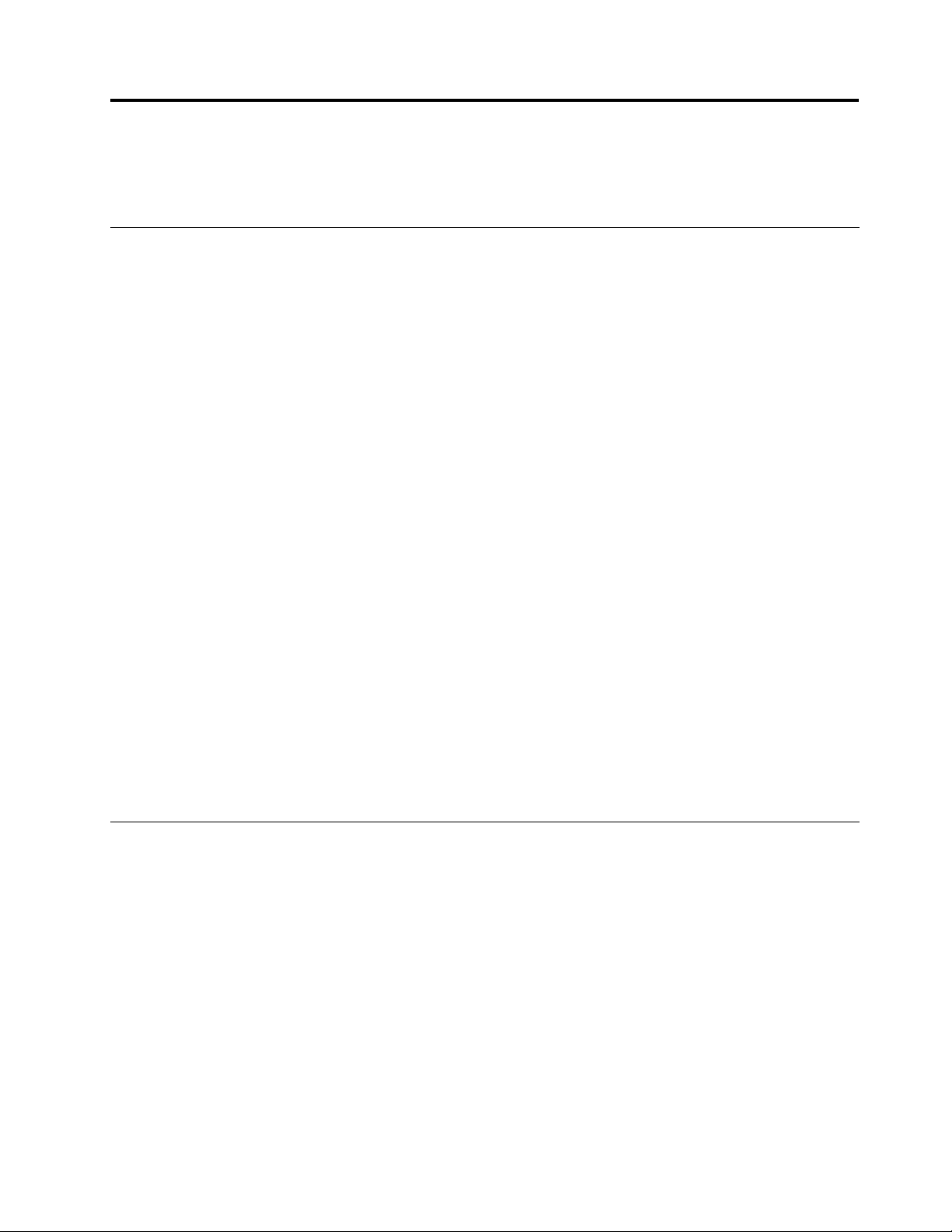
Chapitre2.Utilisationdel'ordinateur
Leprésentchapitreexpliquecommentutilisercertainsdescomposantsdel'ordinateur.
Foireauxquestions
Lesquelquesconseilsci-dessousvousaiderontàtirerlemeilleurpartidevotreordinateur.
Monguided'utilisationest-ildisponibledansd'autreslangues?
Lesguidesd'utilisationsontdisponiblesdansplusieurslanguessurlesiteWebdusupportLenovoà
l'adressesuivante:
http://www.lenovo.com/ThinkCentreUserGuides
Oùsetrouventmesdisquesderécupération?
Lenovofournitunprogrammequivouspermetdecréerdesdisquesderécupération.Pourplusdedétails,
voir«Créationd'unsupportderécupération»àlapage84.
Encasdedéfaillancedudisquedur,vouspouvezégalementcommanderdesdisquesderécupérationen
contactantlecentredeserviceclientsLenovo.Poursavoircommentprendrecontactaveclecentrede
serviceclients,voirChapitre11«Assistancetechnique»àlapage127
récupération,consultezladocumentationfournieaveccesderniers.
Attention:Unmodulederécupérationdeproduitpeutcontenirplusieursdisques.Avantdedémarrerle
processusderécupération,vériezquevousaveztouslesdisquesàportéedemain.Aucoursdela
procédurederécupération,vouspouvezeneffetêtreinvitéàchangerdedisque.
.Avantd'utiliserlesdisquesde
Oùpuis-jetrouverdesréponsesàmesquestionssurlesystèmed'exploitationWindows?
Pourplusdedétailsconcernantl'utilisationdusystèmed'exploitationWindows,reportez-vousaucentre
d'aideetdesupportWindows,quivousaideraàtirerlemeilleurpartidevotreordinateur.Pouraccéderau
centred'aideetdesupportWindows,procédezcommesuit:
•SousWindows7,cliquezsurDémarrer➙Aideetsupport.
•SousWindows8,déplacezlecurseurdanslecoinsupérieurdroitoudanslecoininférieurdroitdel'écran
pourafcherlesoptions.CliquezensuitesurParamètres➙Aide.
AccèsaupanneaudecongurationsousWindows8
SousWindows,vouspouvezafcheretmodierlesparamètresdel'ordinateurvialepanneaude
conguration.Pouraccéderaupanneaudeconguration,procédezcommesuit:
•Surlebureau
1.Déplacezlecurseurdanslecoinsupérieurdroitoudanslecoininférieurdroitdel'écranpourafcher
lesoptions.
2.CliquezsurParamètres.
3.CliquezsurPanneaudeconguration.
•Surl'écranDémarrer
1.Déplacezlecurseurdanslecoinsupérieurdroitoudanslecoininférieurdroitdel'écranpourafcher
lesoptions.
2.CliquezsurRechercher.
©CopyrightLenovo2012
17
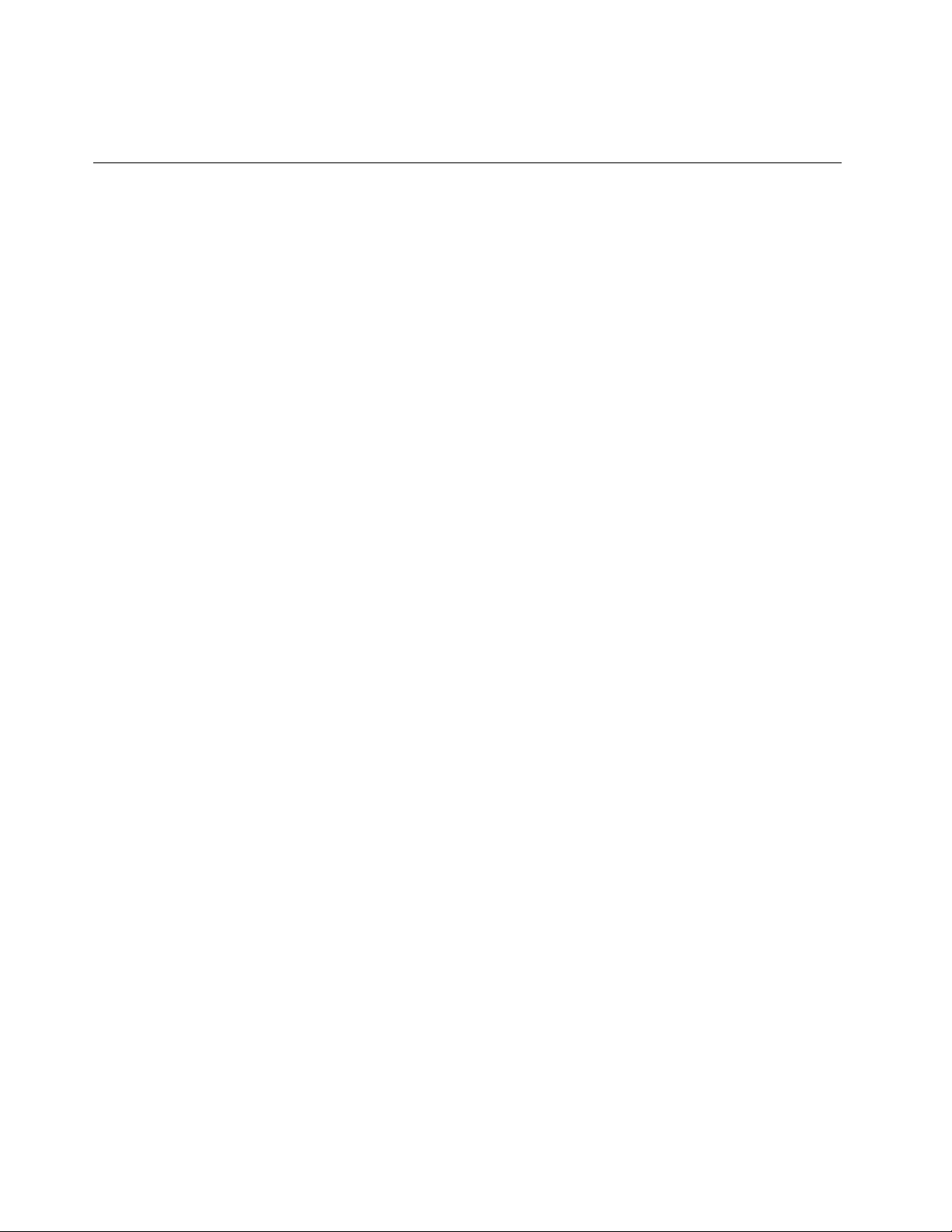
3.Surl'écrandesapplications,faitesdélerversladroite,puiscliquezsurPanneaudeconguration
danslasectiondeSystèmeWindows.
Utilisationduclavier
Selonlemodèle,votreordinateurestlivréavecunclavierstandardouunclavieraveclecteurd'empreintes
digitales.LestouchesderaccourciMicrosoftWindowssontdisponiblessurlesdeuxtypesdeclaviers.
Laprésentesectionfournitdesinformationssurlessujetssuivants:
•«UtilisationdestouchesderaccourciWindows»àlapage18
•«UtilisationduboutonbleuThinkVantage»àlapage18
•«Utilisationd'unlecteurd'empreintesdigitales»àlapage18
UtilisationdestouchesderaccourciWindows
Leclavierstandardetleclavieraveclecteurd'empreintesdigitalescomportenttousdeuxtroistouches
spéciquesausystèmed'exploitationMicrosoftWindows.
•LesdeuxtouchesaveclelogoWindowssontsituéesenregarddelatoucheAltdepartetd'autredela
barred'espacement.EllesportentlelogoWindows.SousWindows7,appuyezsurlatoucheWindows
pourouvrirlemenuDémarrer.SousWindows8,appuyezsurlatoucheWindowspourbasculerentre
l'espacedetravailencoursetl'écranDémarrer.LestyledulogoWindowsvarieselonletypedeclavier.
•LatouchedemenucontextuelsetrouveàcôtédelatoucheCtrlàdroitedelabarred'espacement.Elle
permetd'afcherlemenucontextuelpourleprogramme,l'icôneoul'objetactif.
Remarque:Vouspouvezutiliserlasourisoulestouchesdedéplacementverslehautetverslebaspour
mettreenévidencelesoptionsdemenu.SousWindows7,vouspouvezfermerlemenuDémarreroule
menucontextuelencliquantsurlasourisouenappuyantsurEchap.
UtilisationduboutonbleuThinkVantage
CertainsclavierscomportentunboutonbleuThinkVantagebuttonquivouspermetd'ouvriruneaide
exhaustiveetuncentrededocumentationintégrésdeLenovo.
SousWindows7,leboutonbleuThinkVantageouvreleprogrammeSimpleTap.Pourplusd'informations,
voir«PrésentationdesprogrammesLenovo»àlapage7.
Utilisationd'unlecteurd'empreintesdigitales
Certainsordinateurssontéquipésd'unclavieraveclecteurd'empreintesdigitales.Pourplusd'informations
surlelecteurd'empreintesdigitales,voir«PrésentationdesprogrammesLenovo»àlapage7.
PourouvrirleprogrammeThinkVantageFingerprintSoftwareetutiliserlelecteurd'empreintesdigitales,
cliquezsurDémarrer➙T ouslesprogrammes➙LenovoThinkVantageT ools➙Lecteurd'empreintes
digitales.
Suivezlesinstructionsquis'afchentàl'écran.Pourplusd'informations,consultezlesystèmed'aide
deThinkVantageFingerprintSoftware.
18Guided'utilisationThinkCentre
